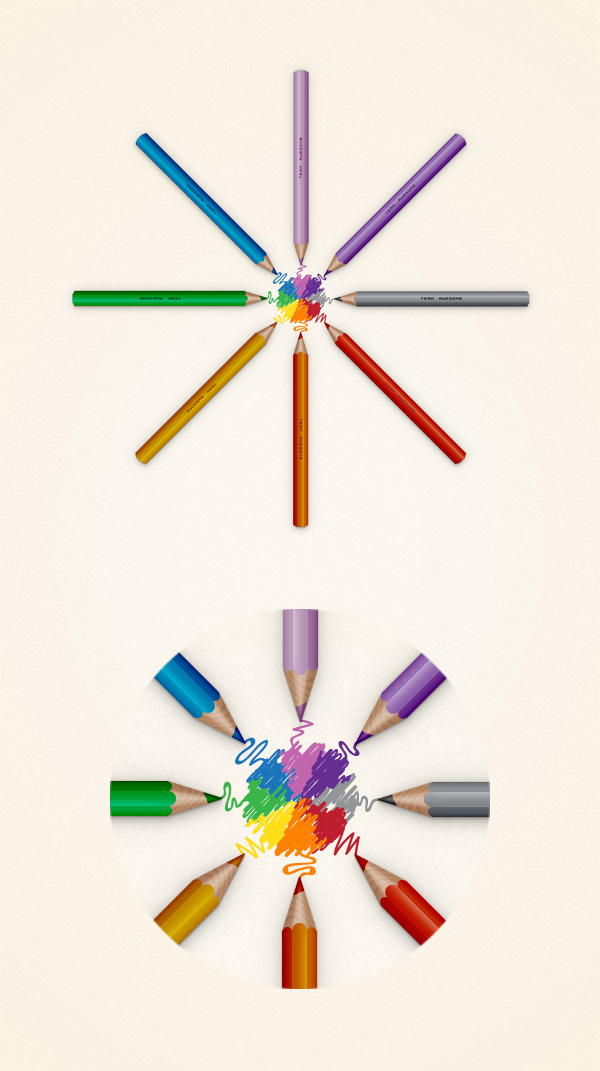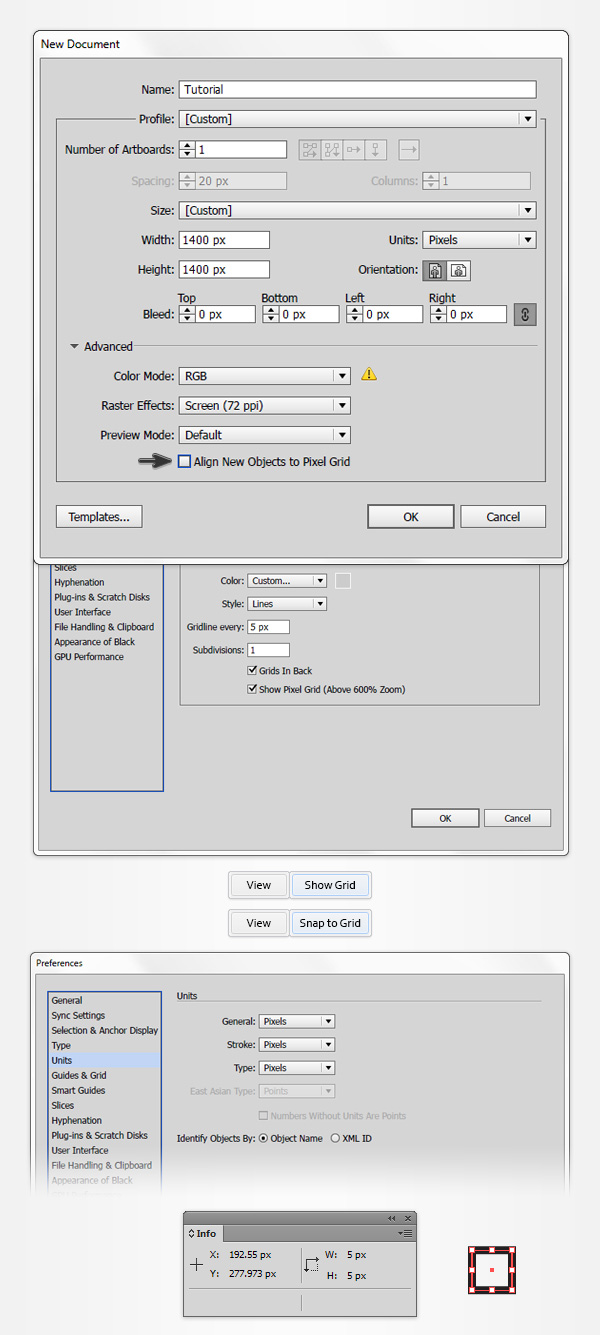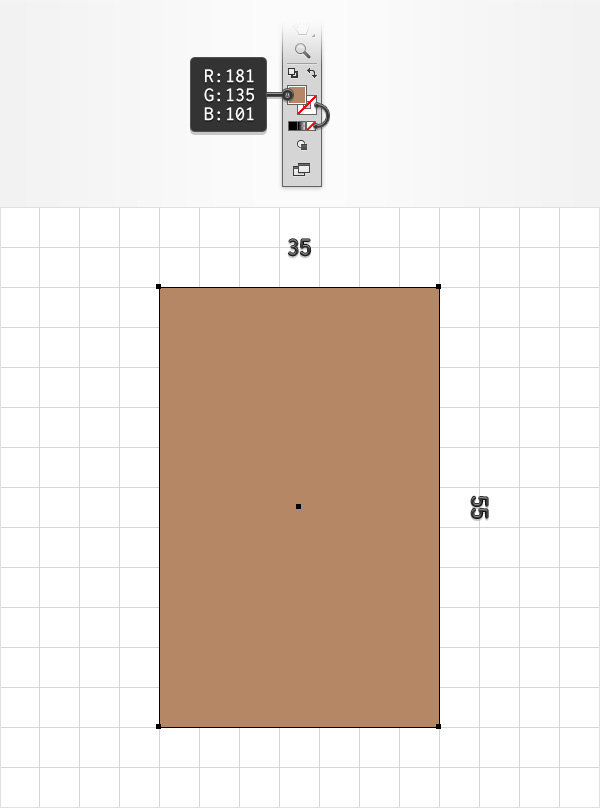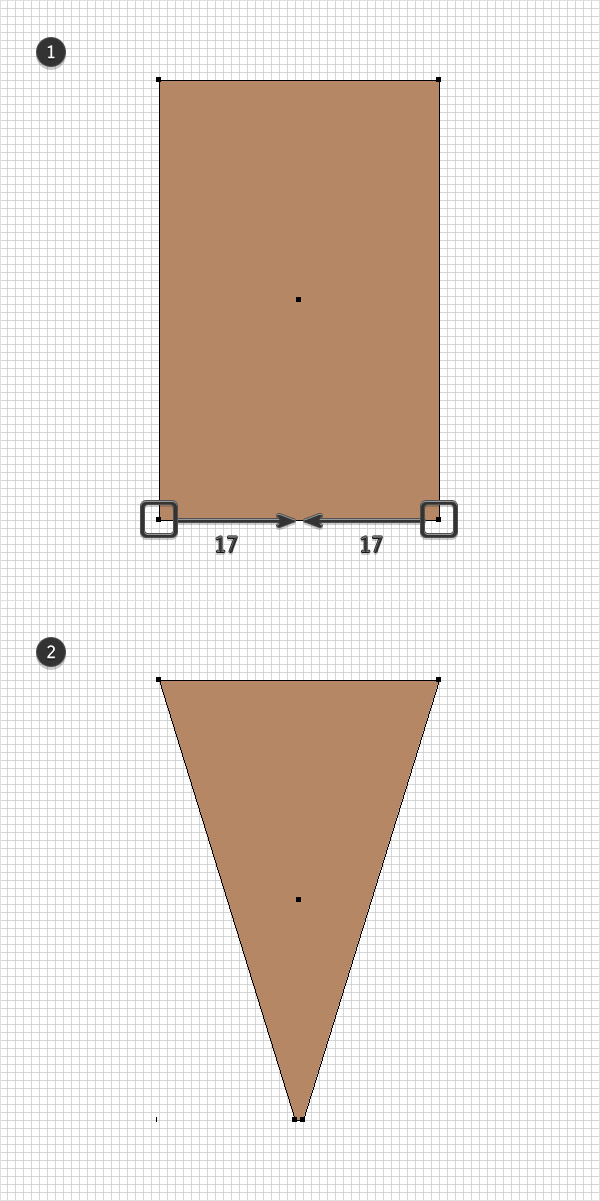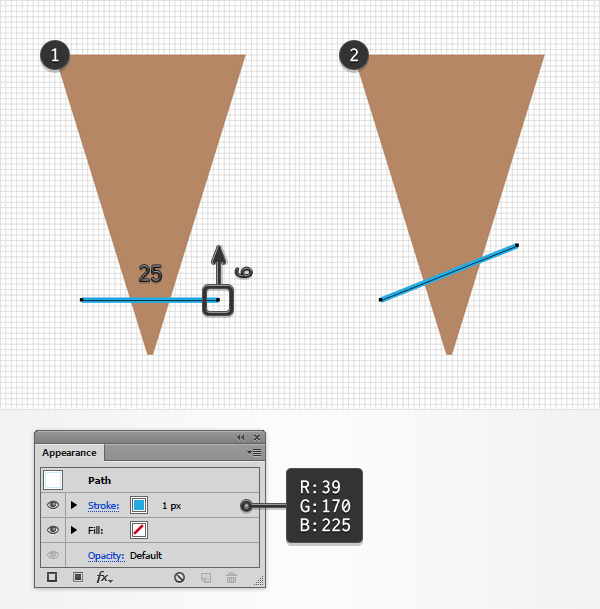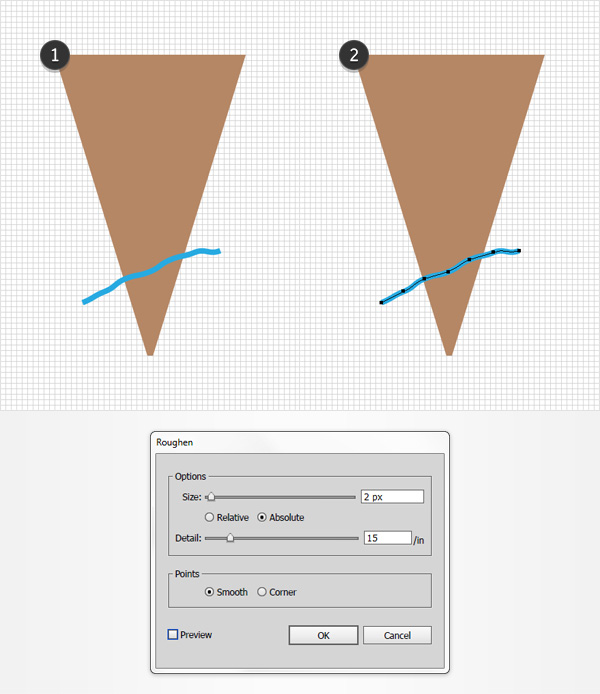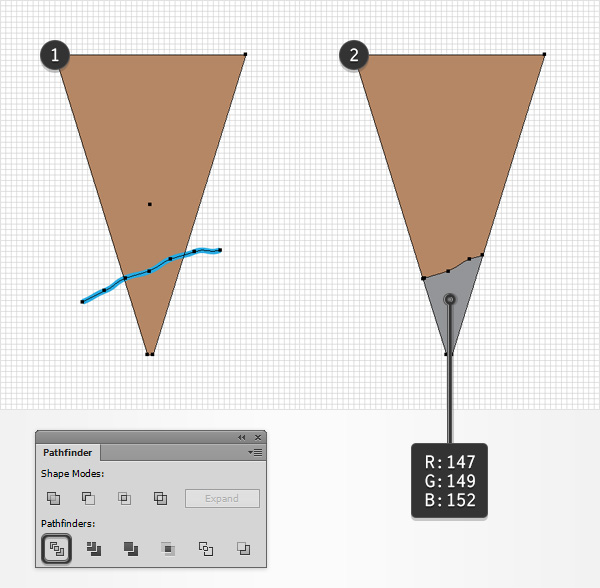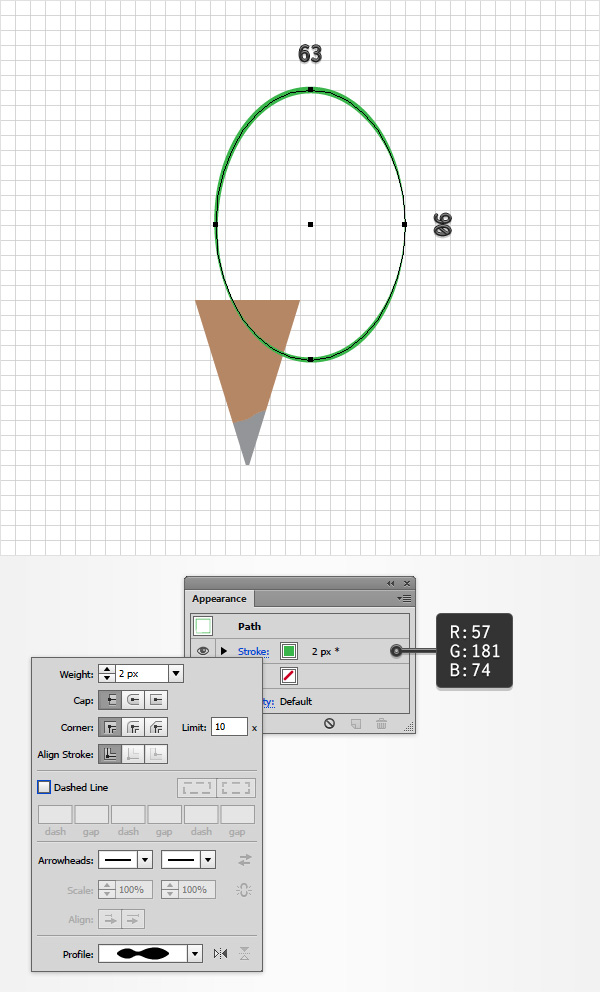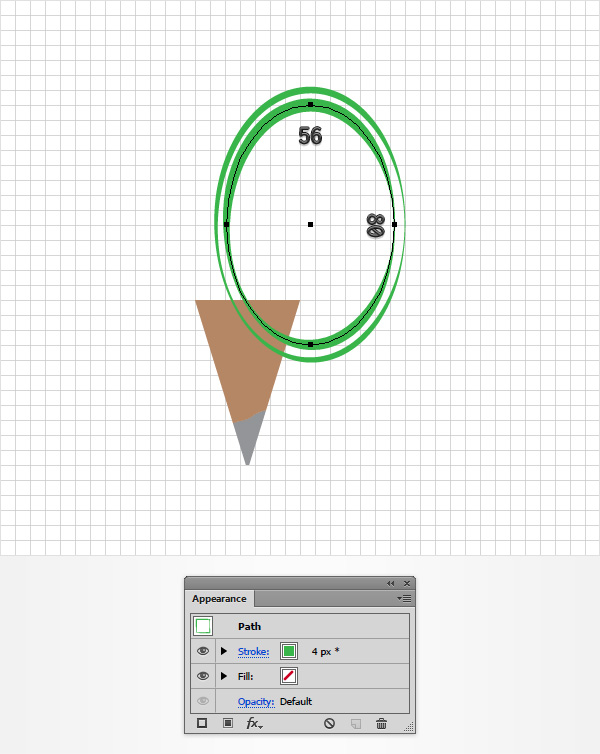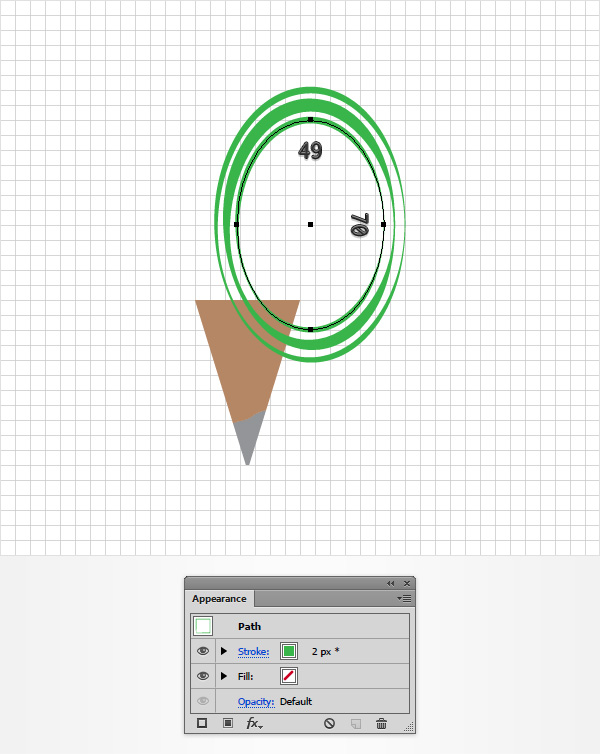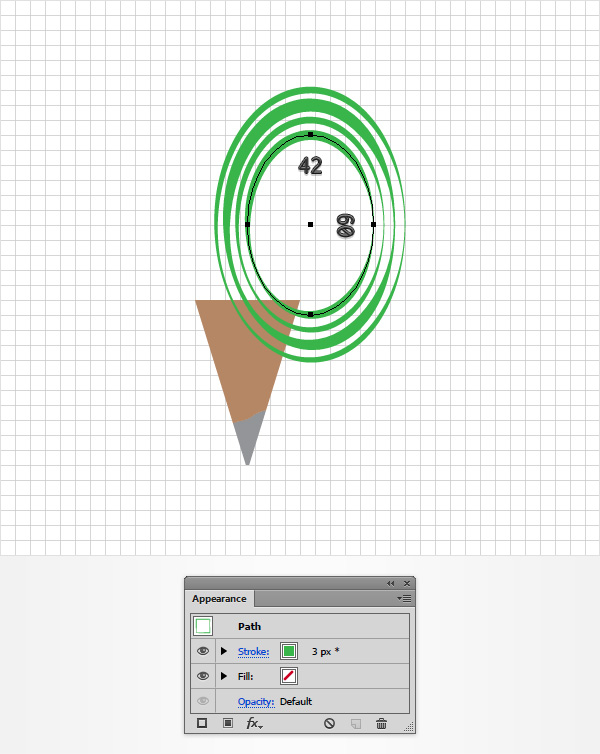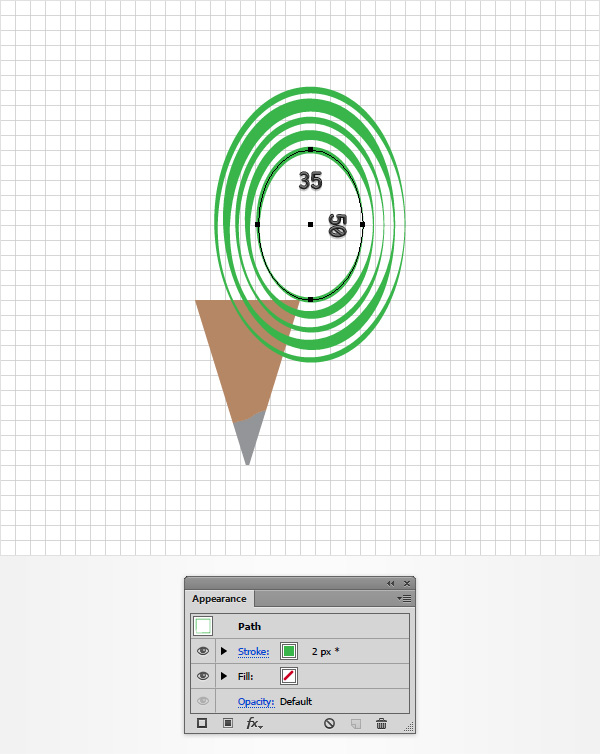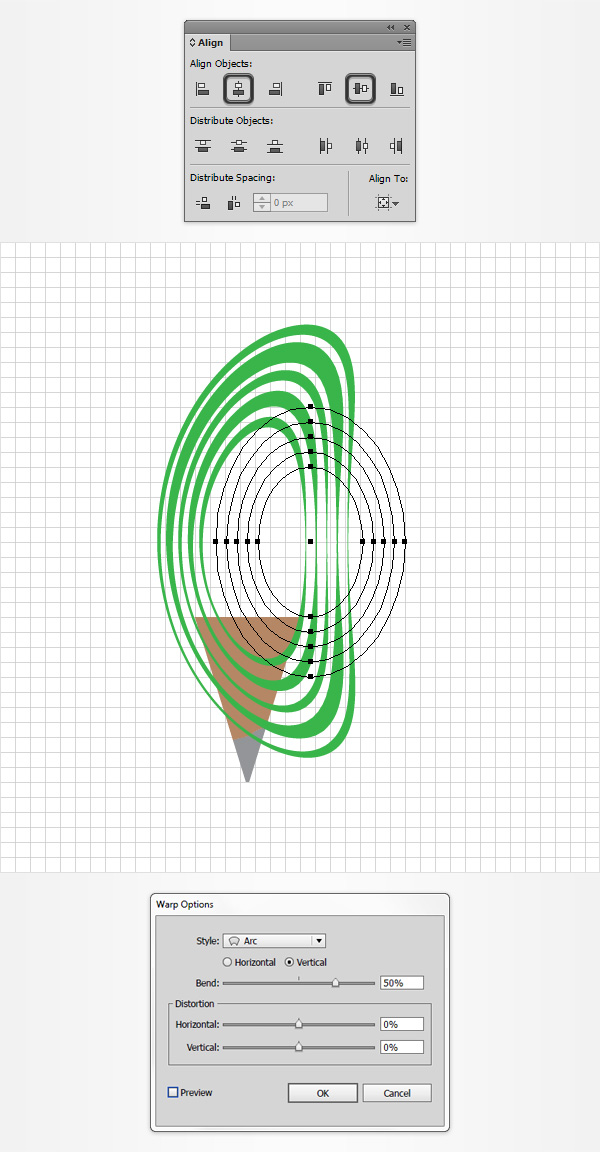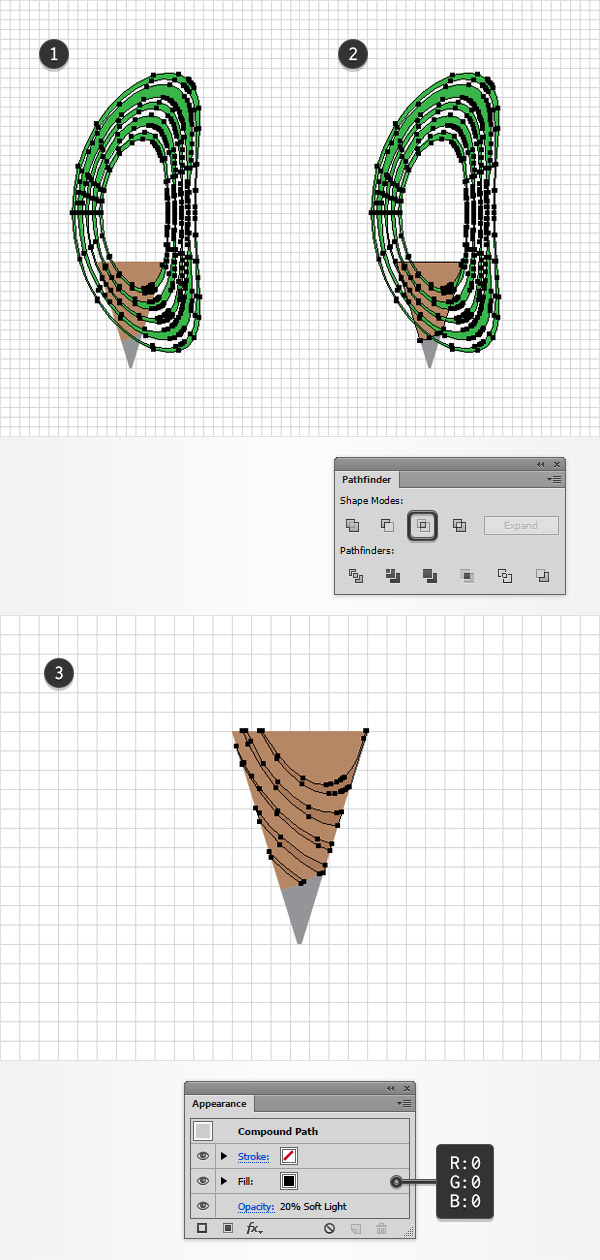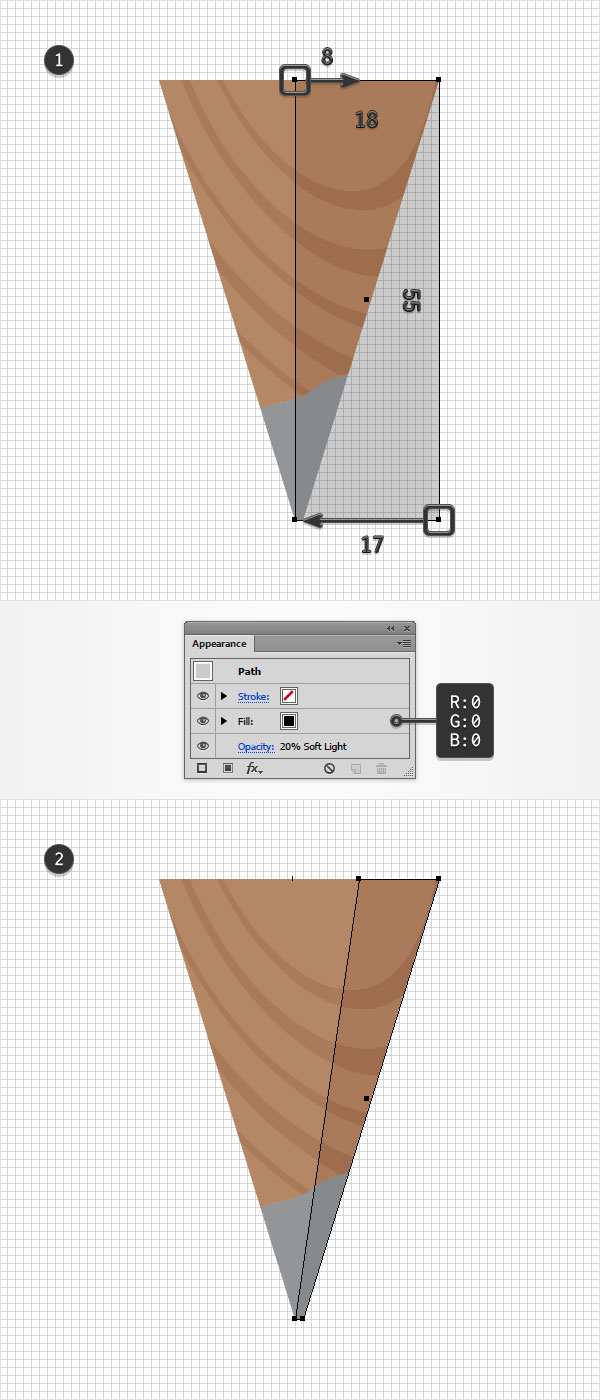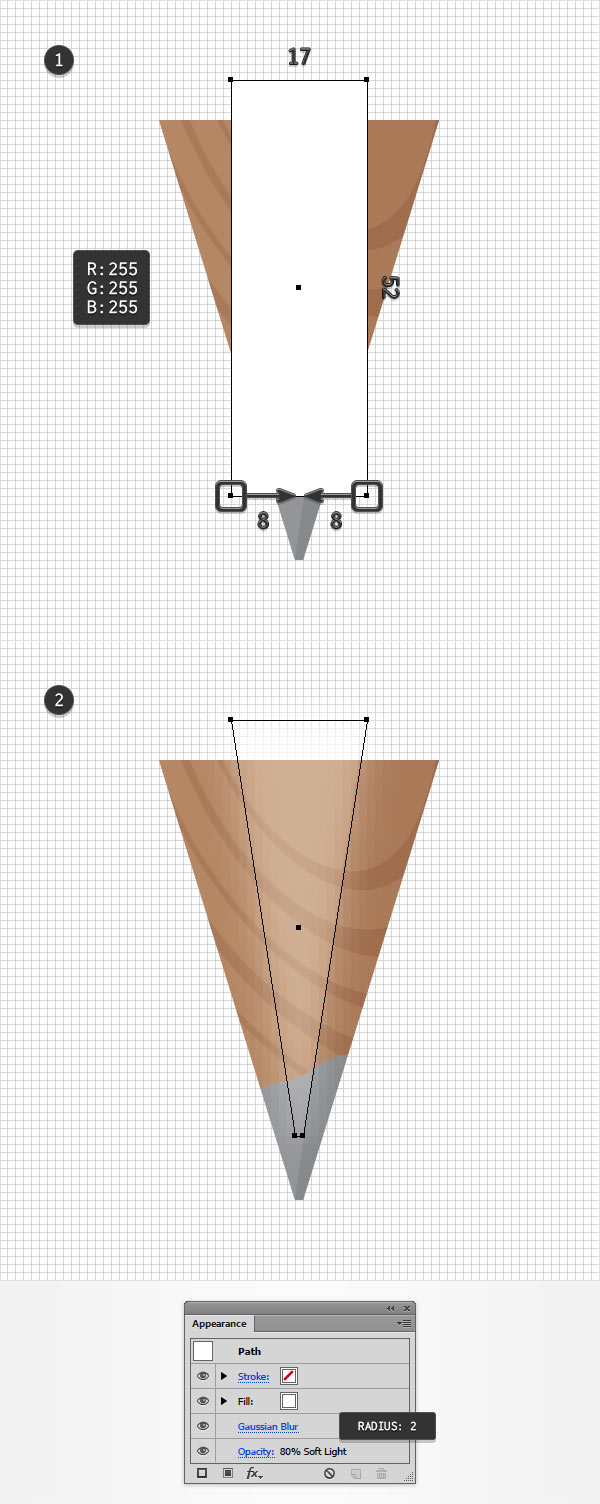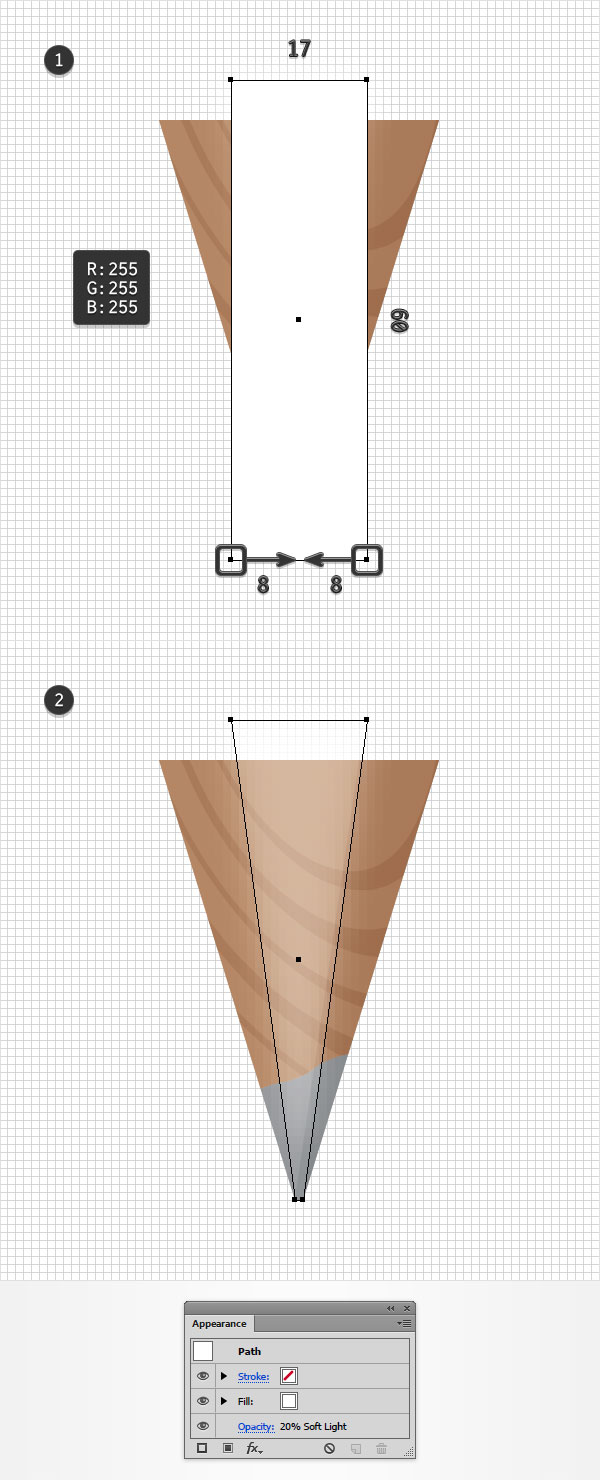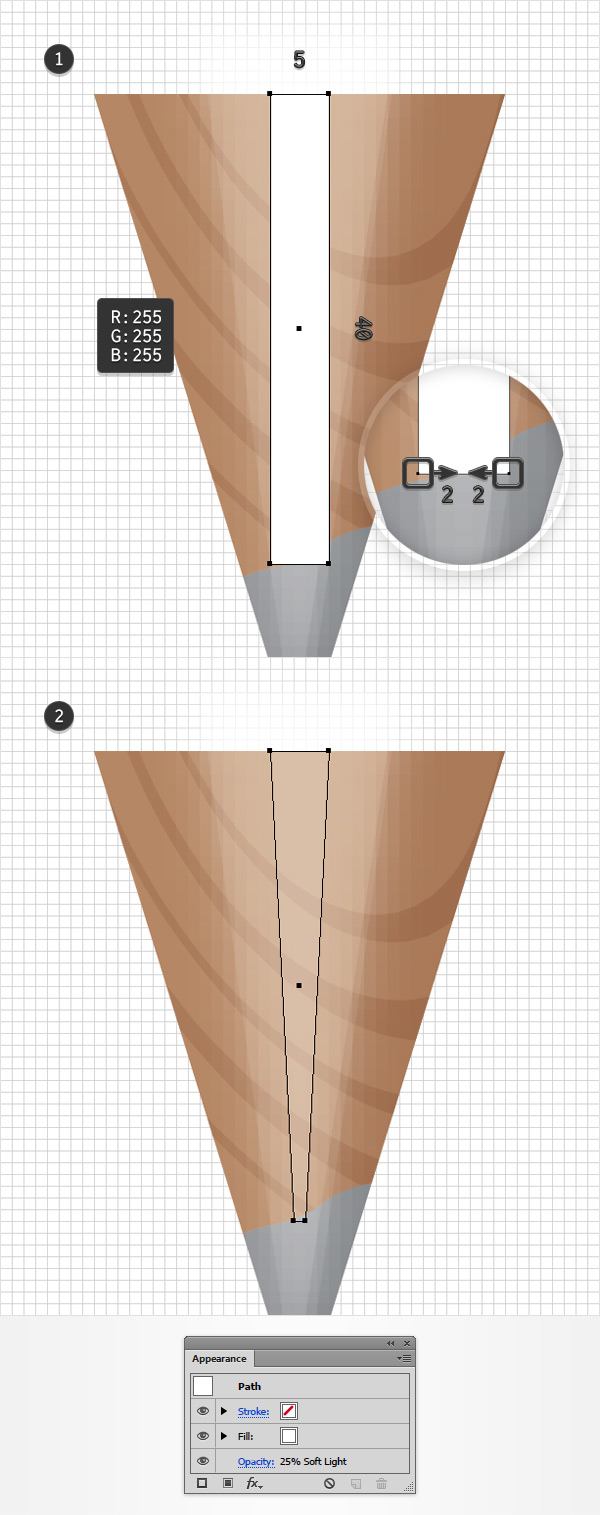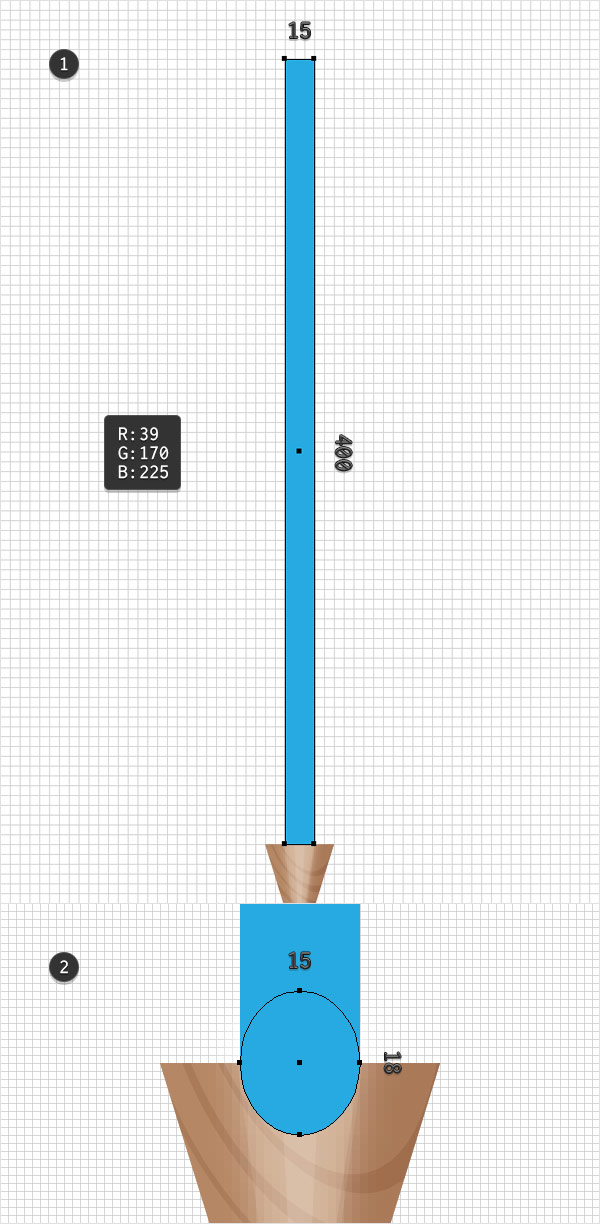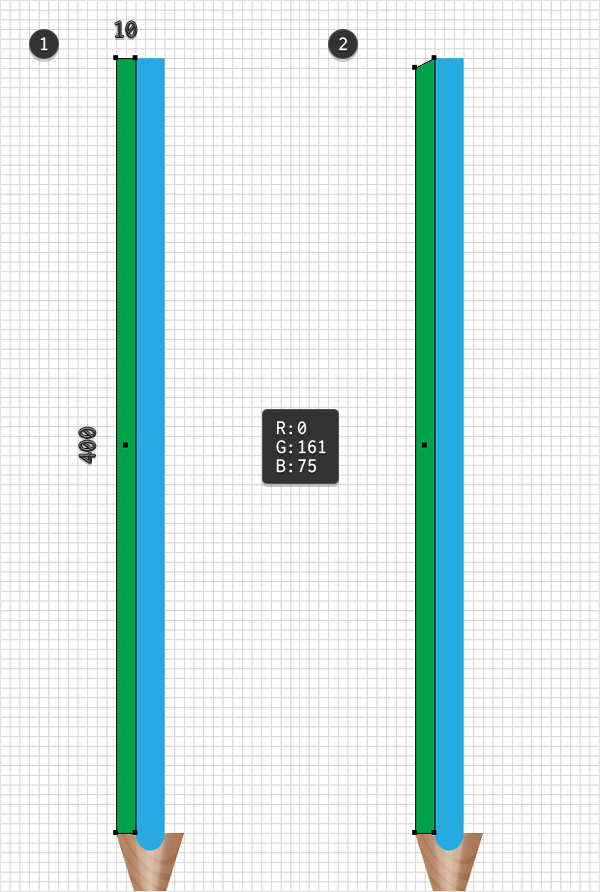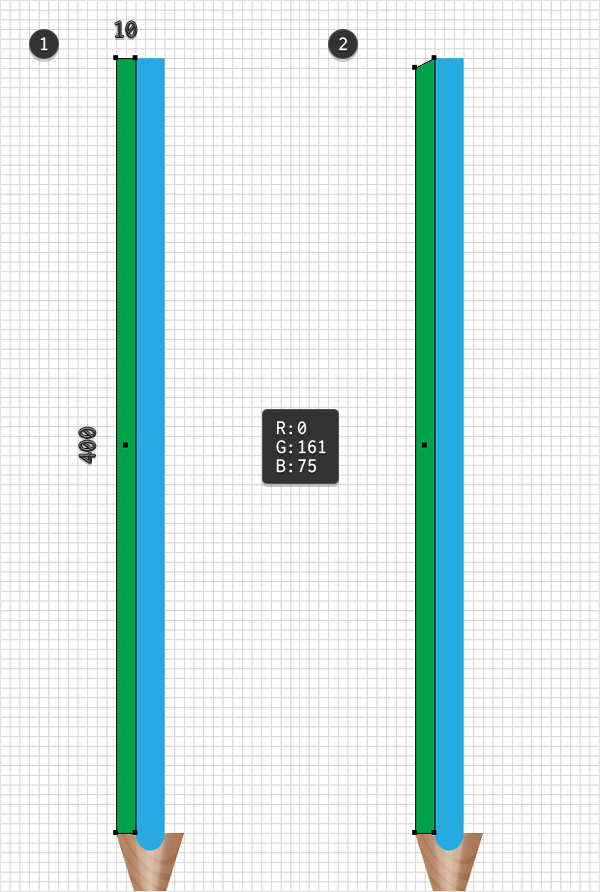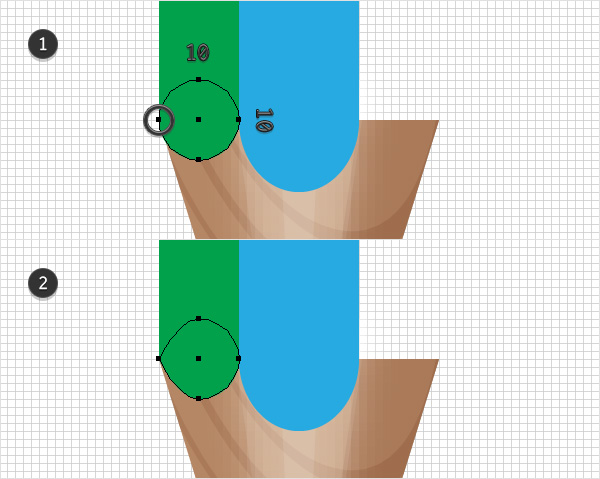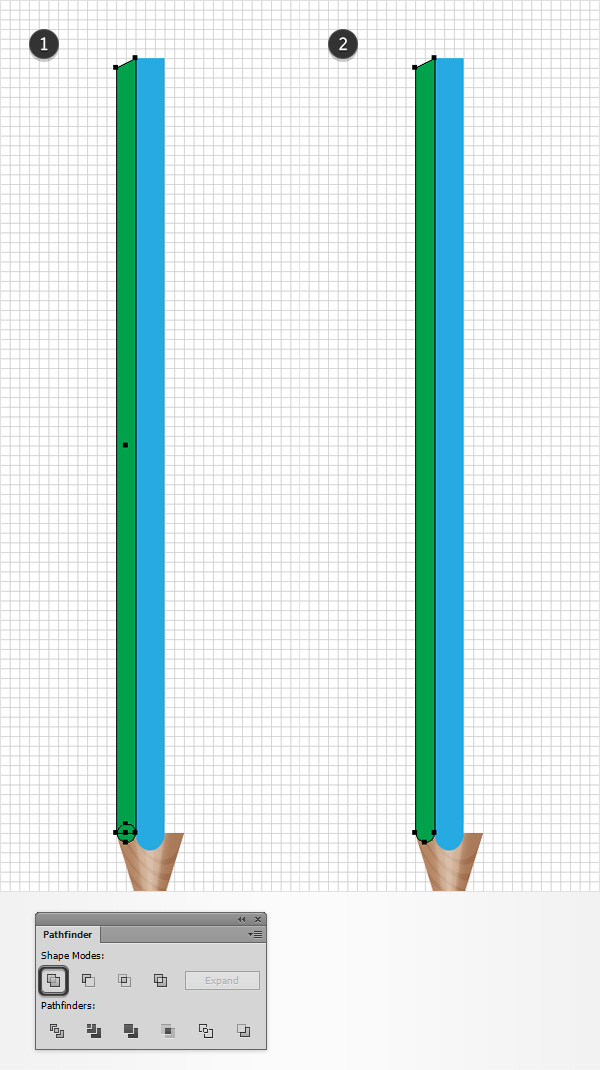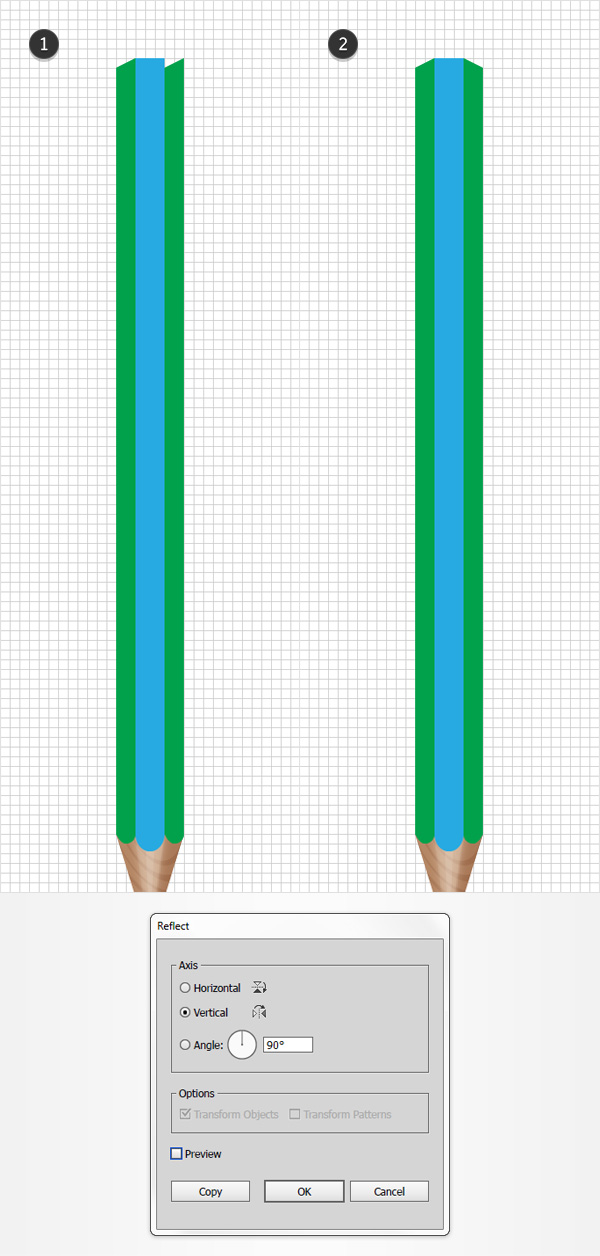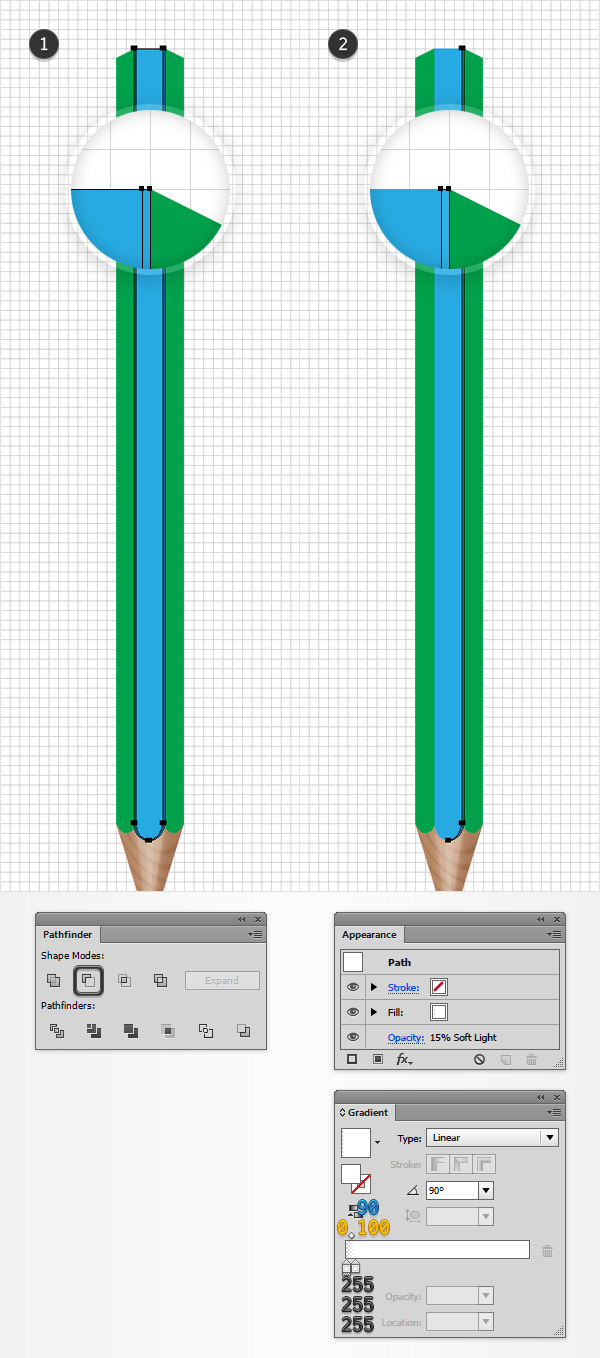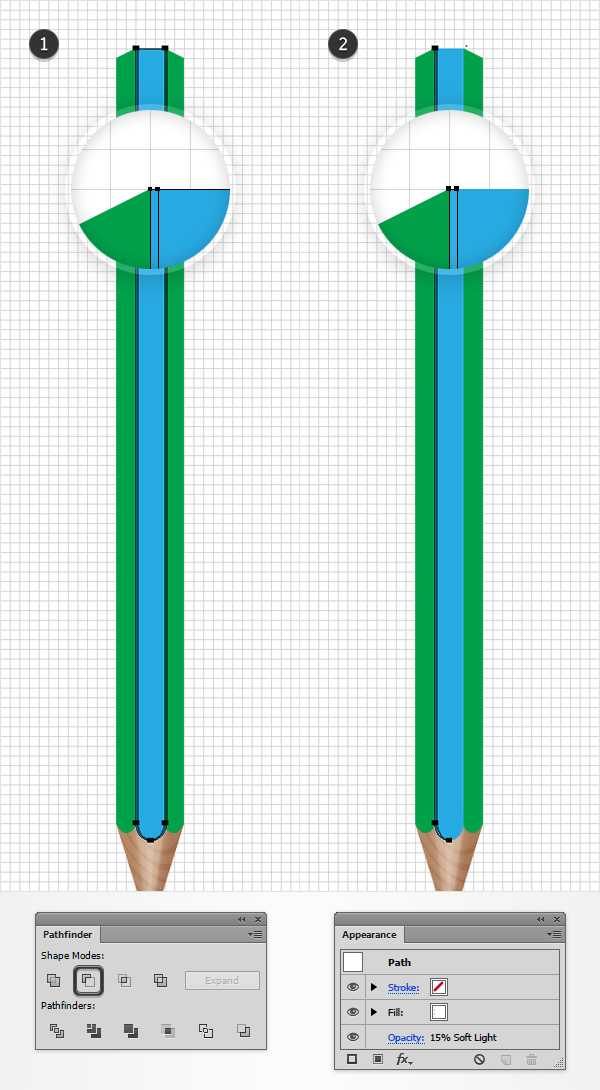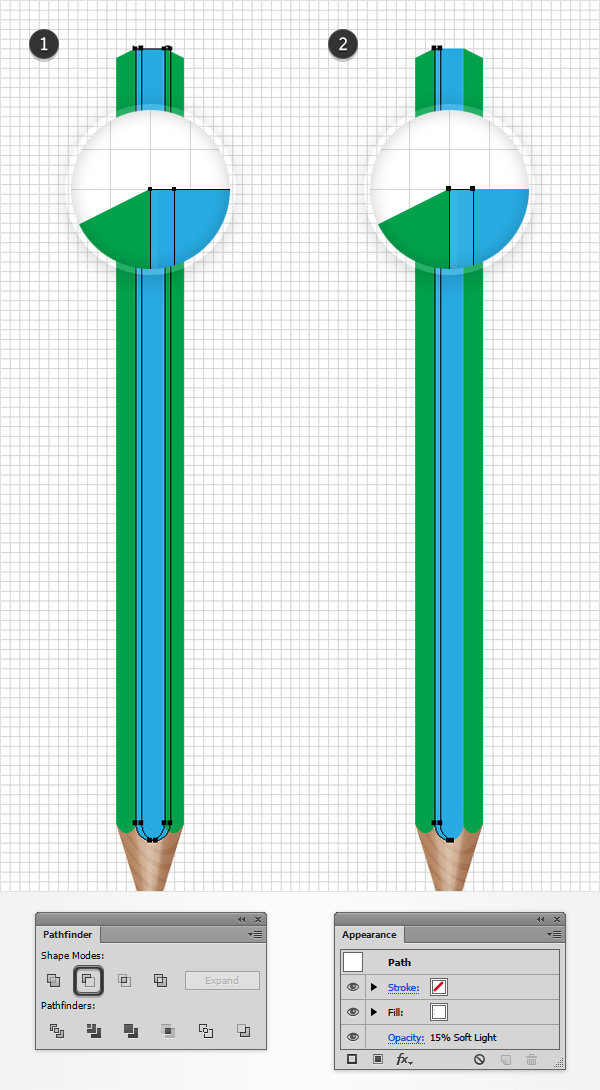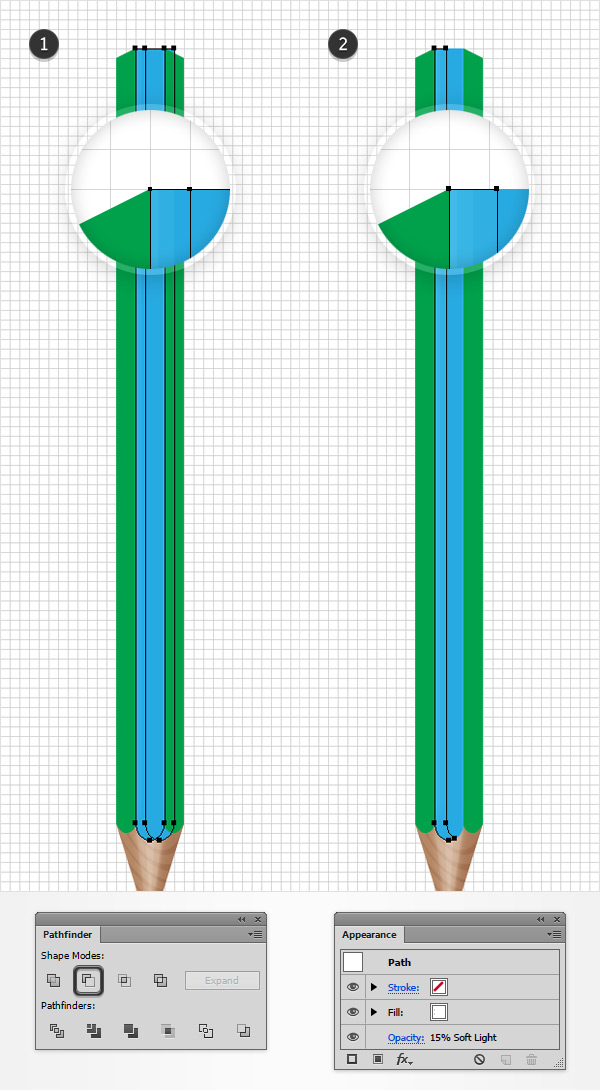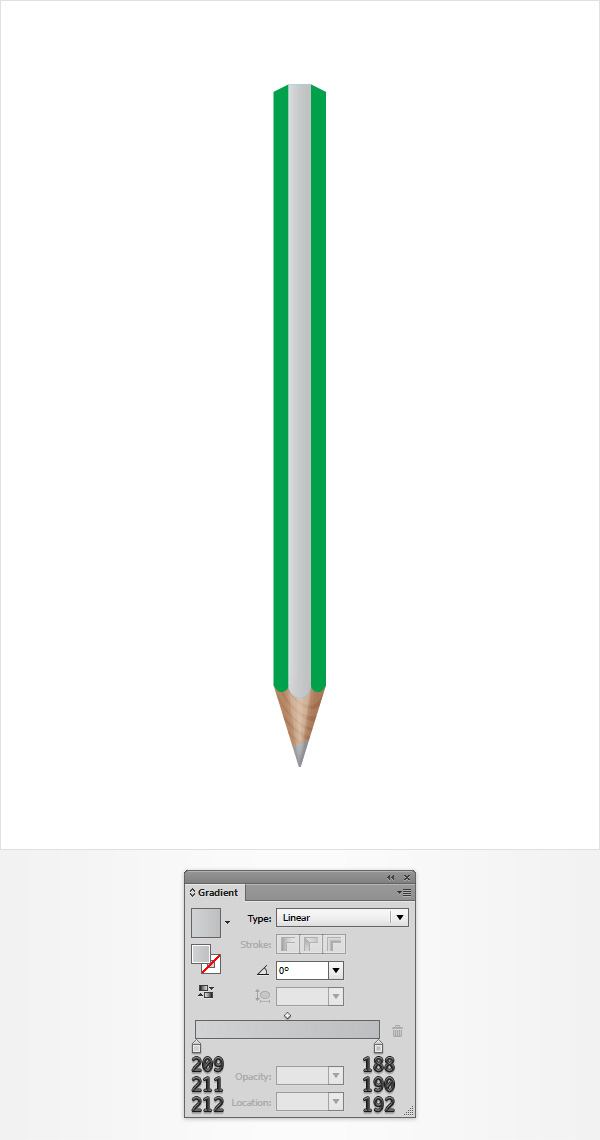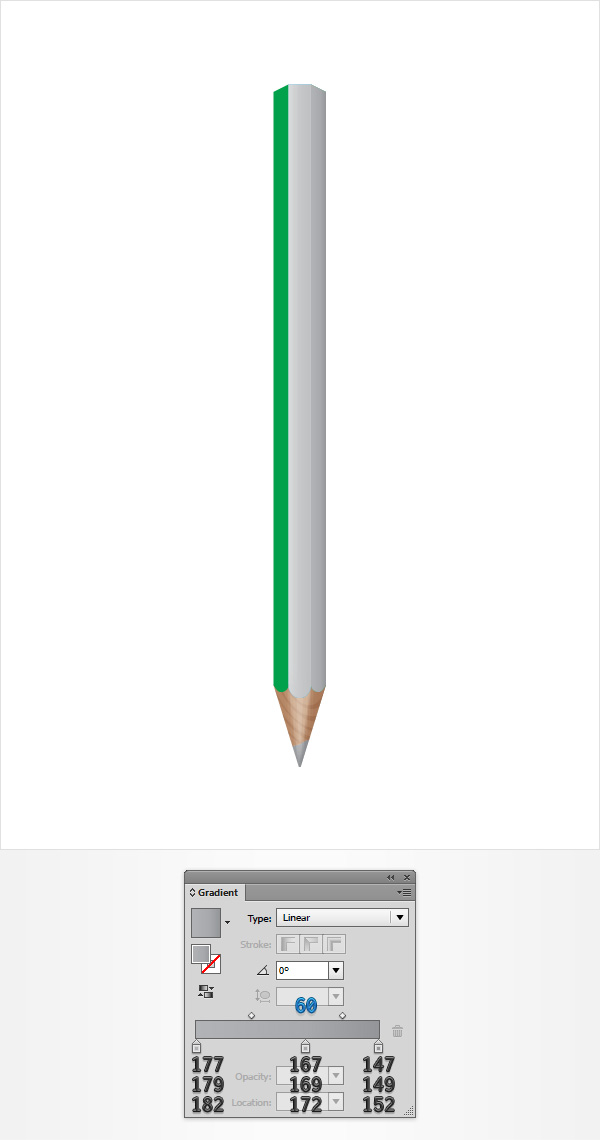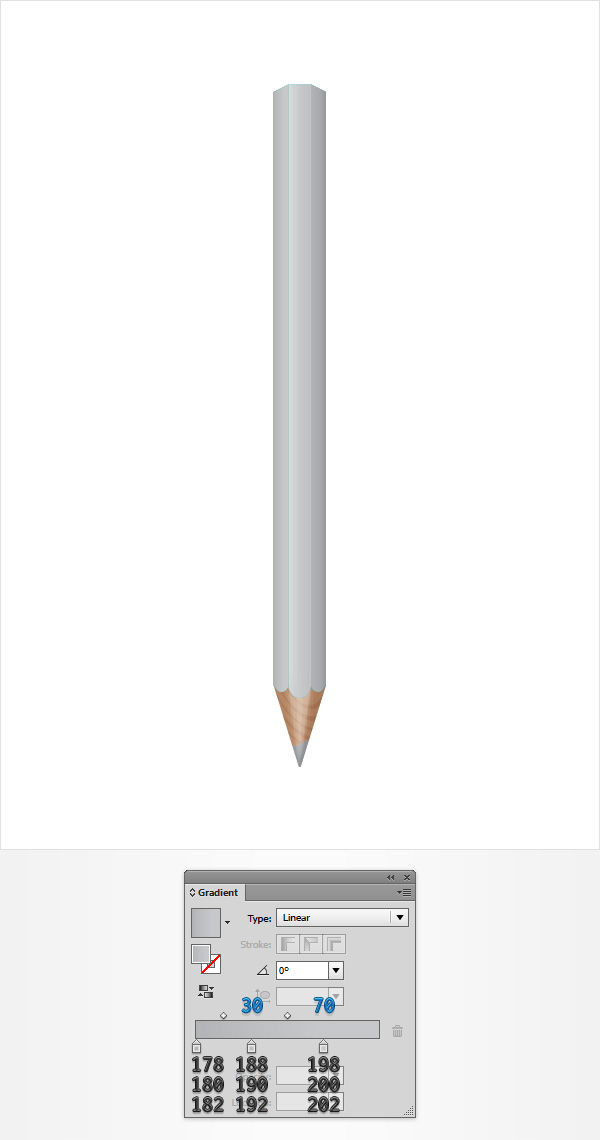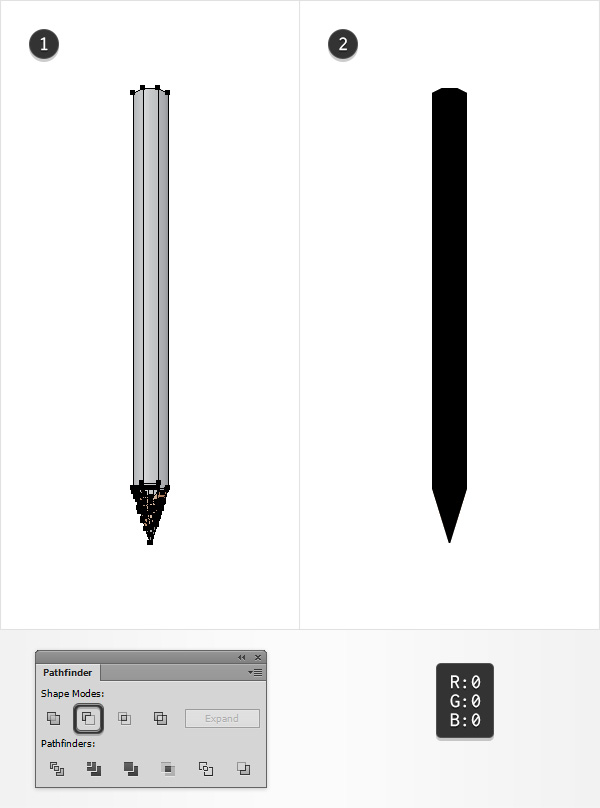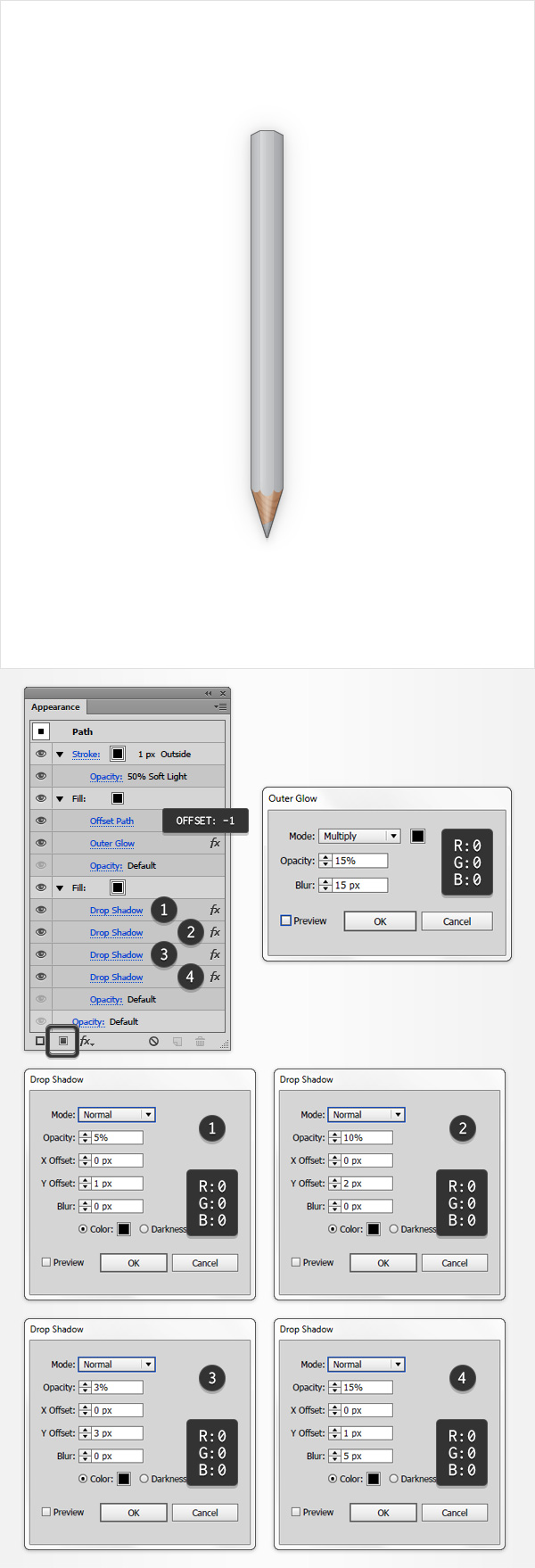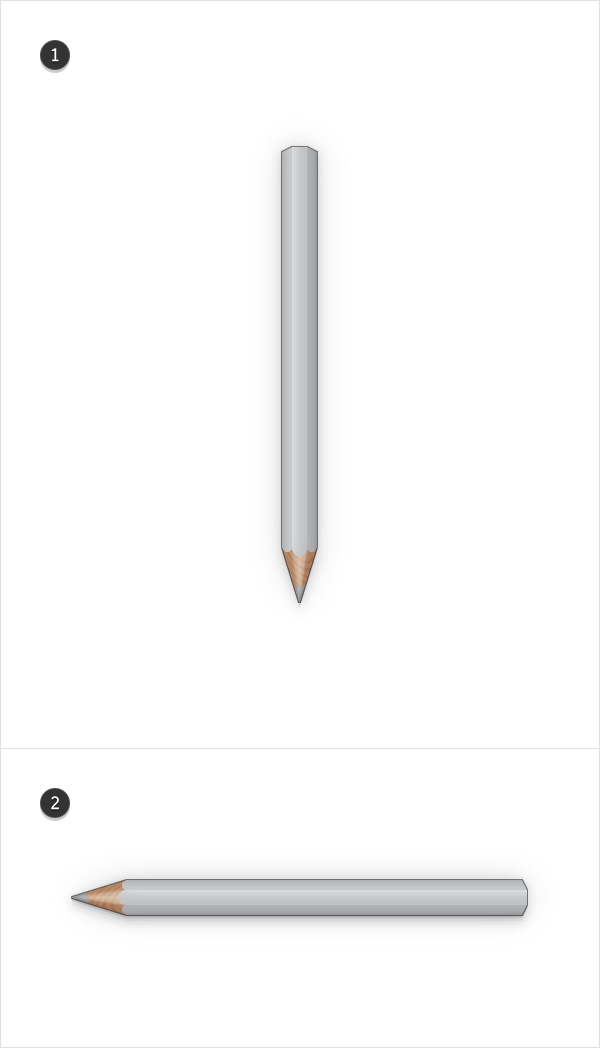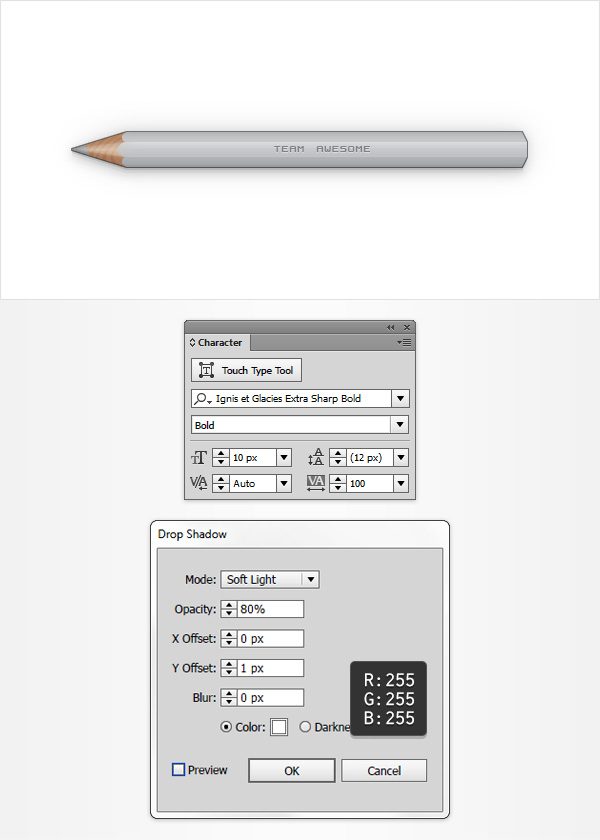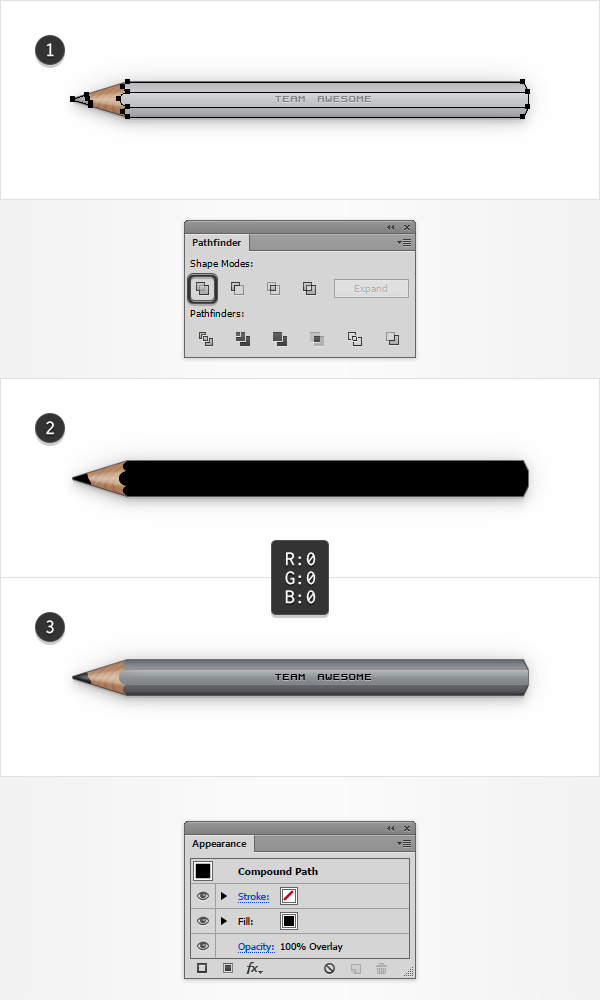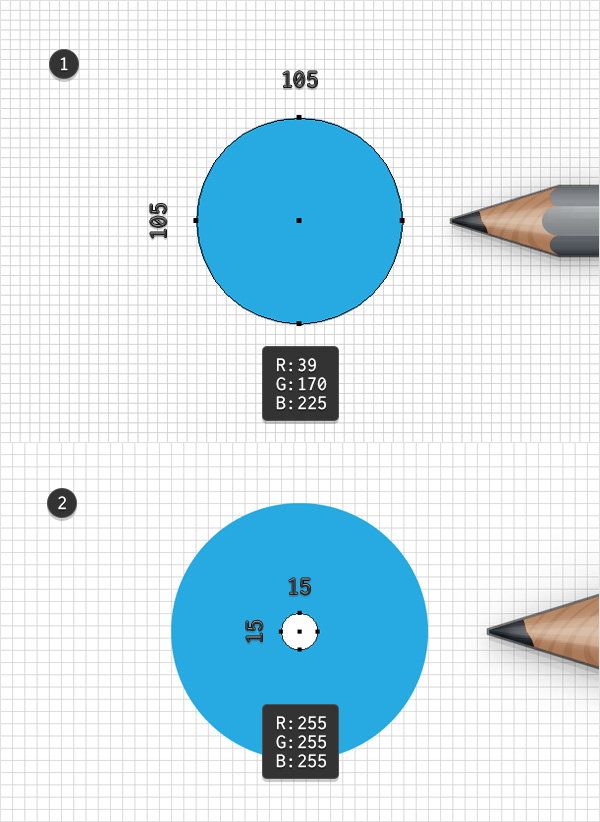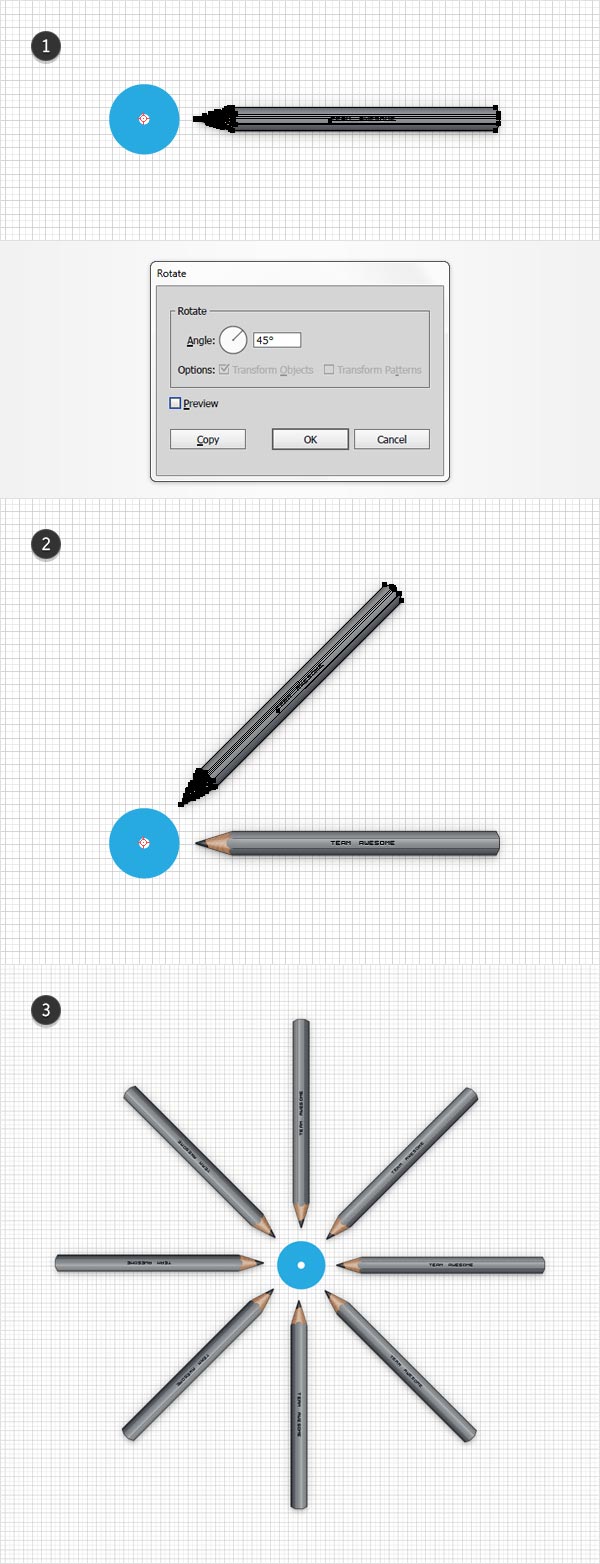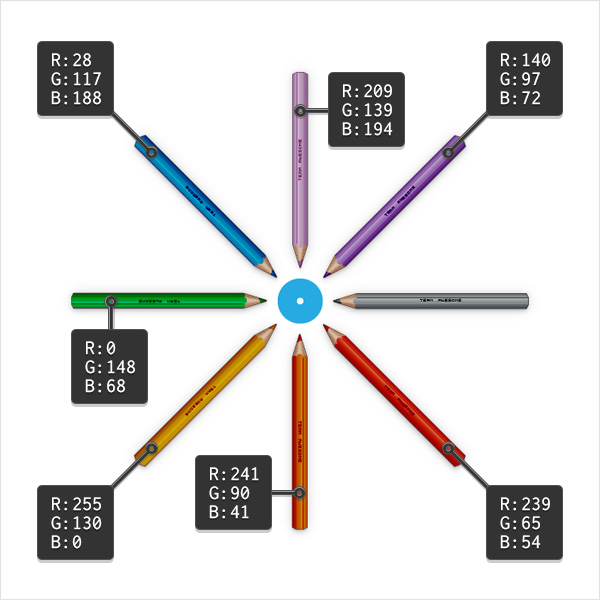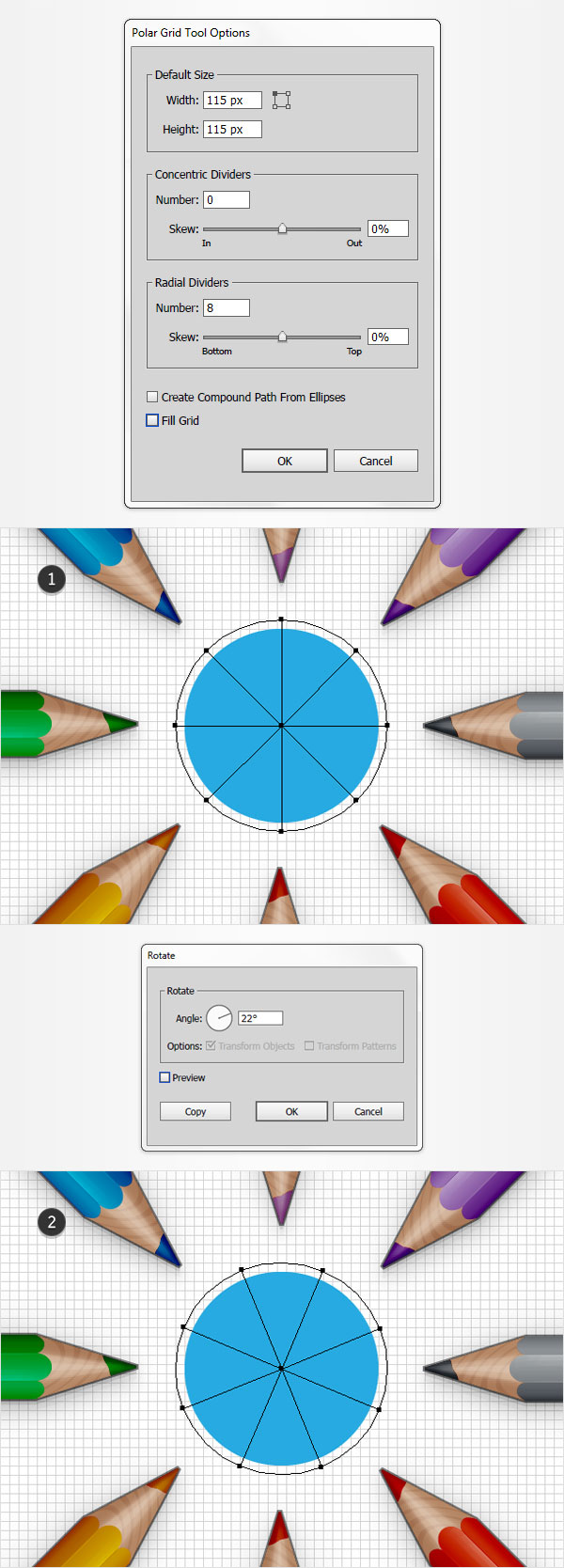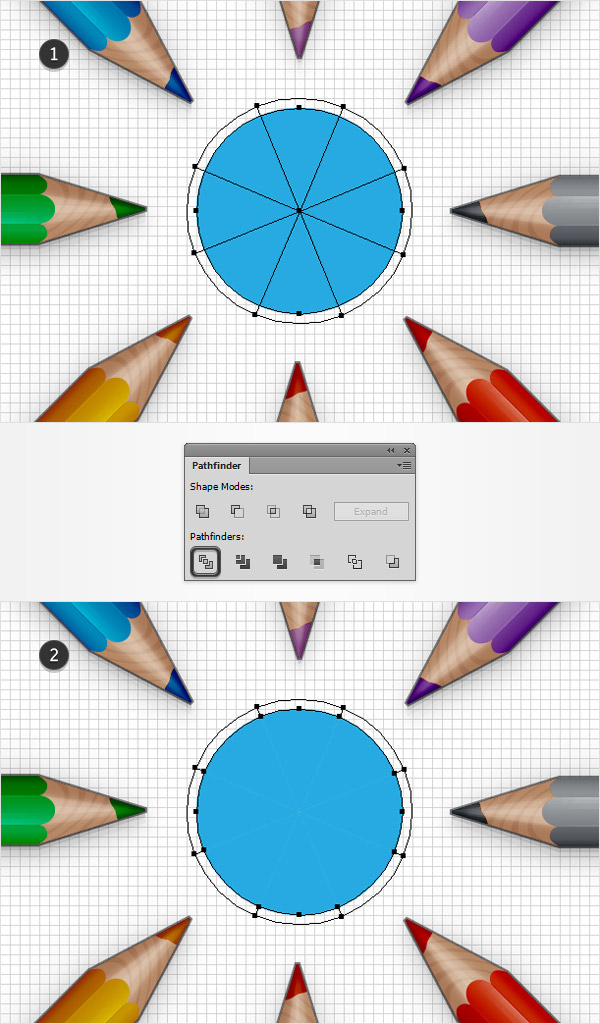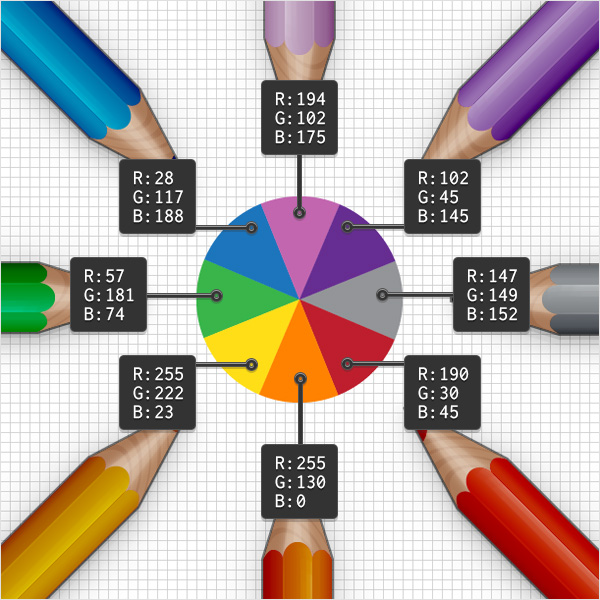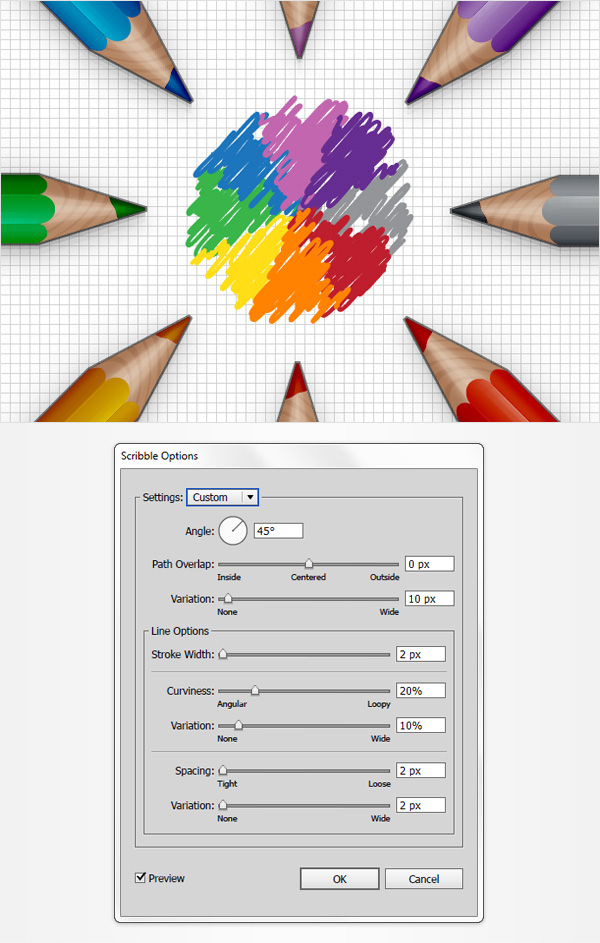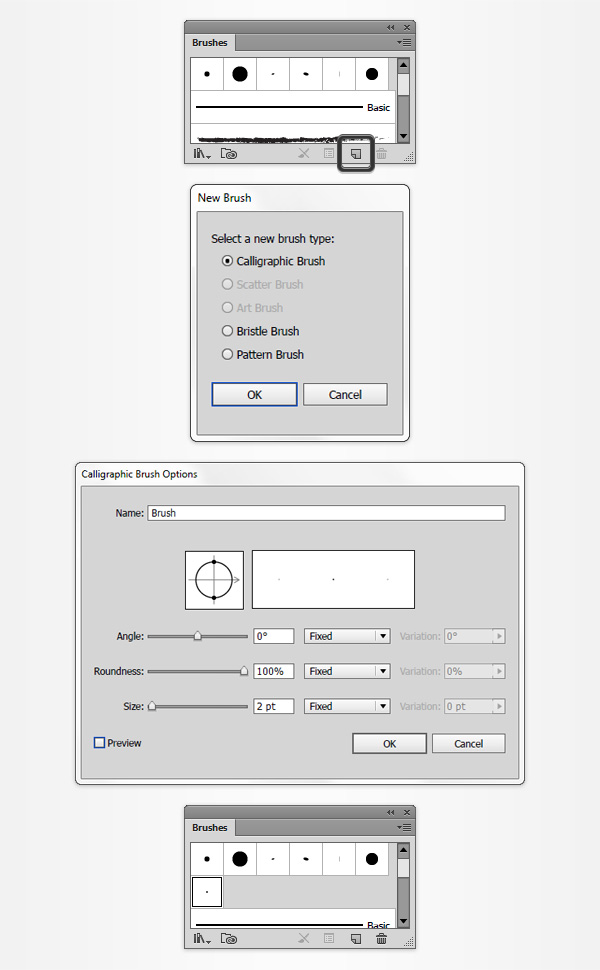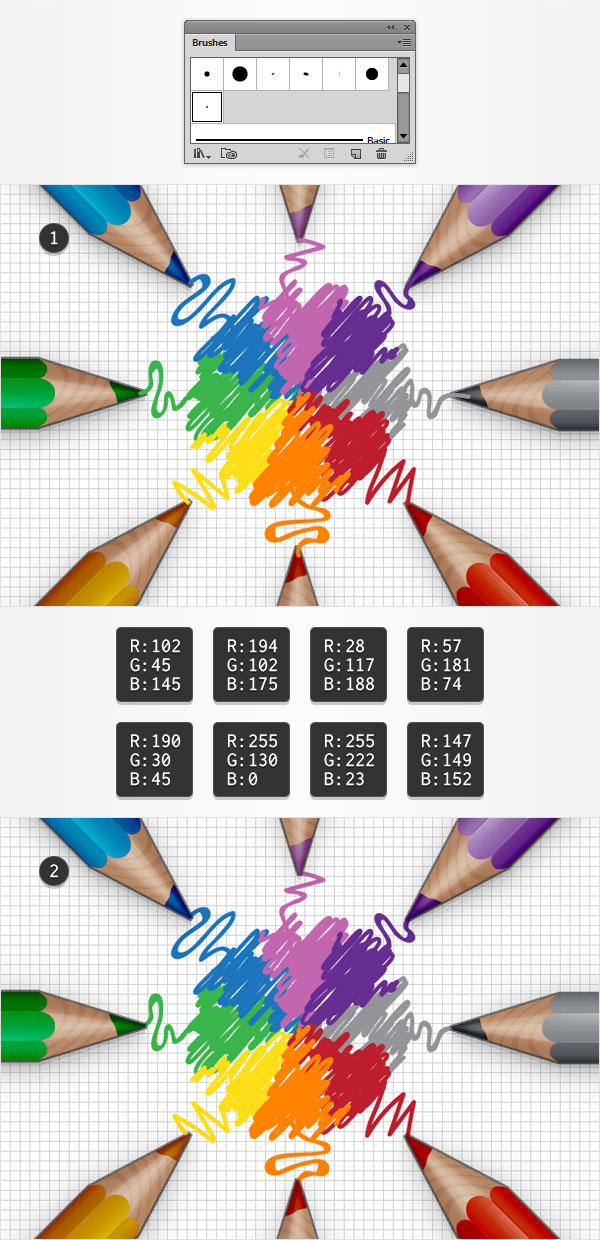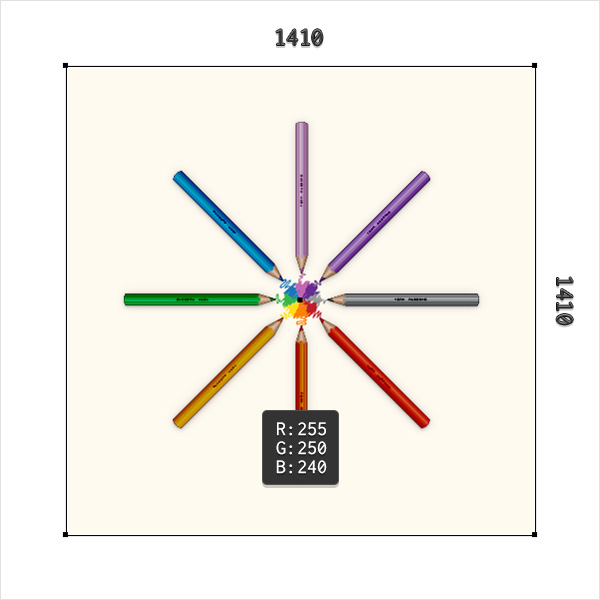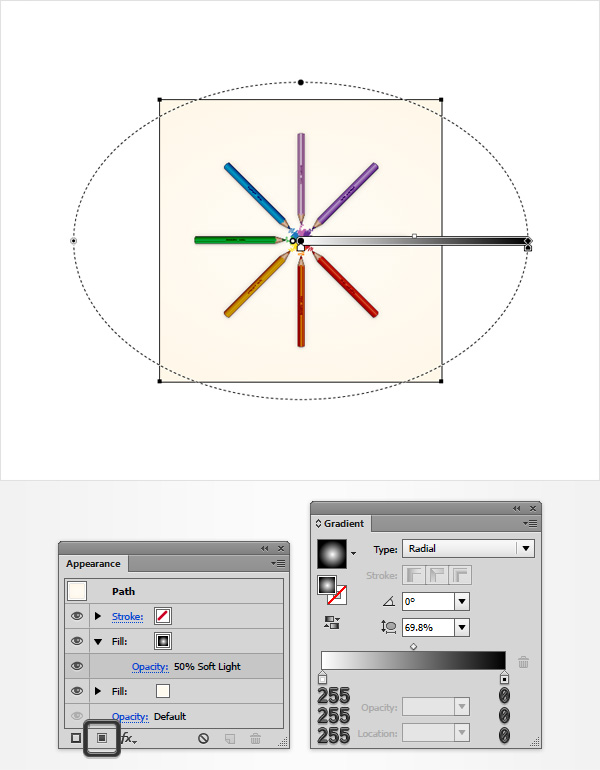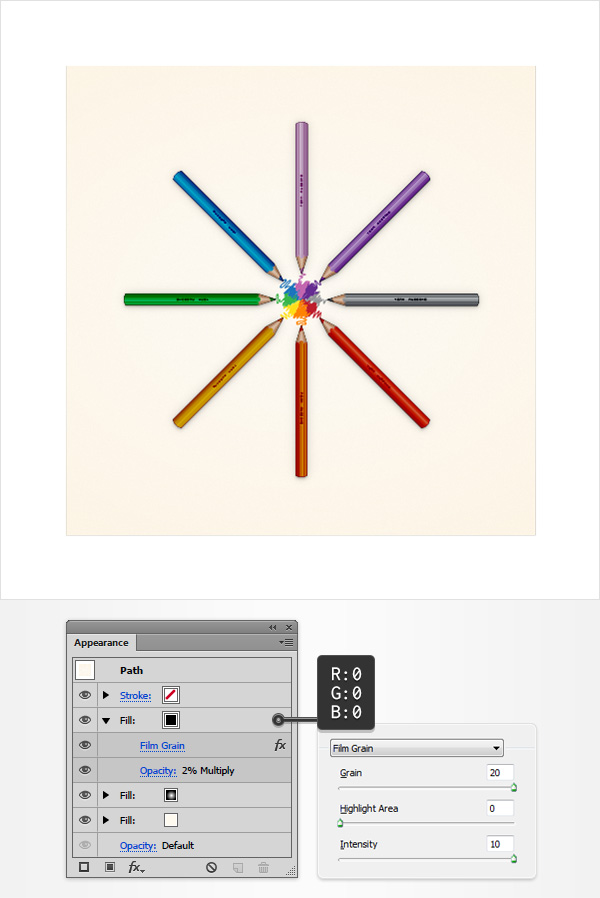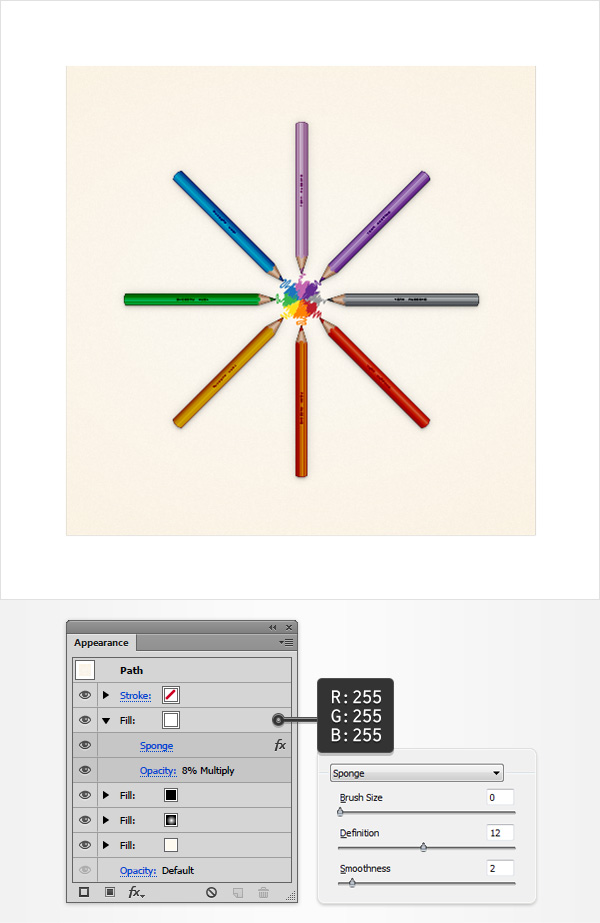, hvordan der kan skabes en detaljeret blyanter illustration i adobe illustrator,,,,,, hvad du vil skabe,,, i følgende trin, du skal lære, hvordan man skaber et detaljeret billede af blyanter i adobe tegner.,, for det første vil du lære, hvordan man oprette et enkelt net og at skabe spidsen af din blyant med grundlæggende værktøjer og virkninger, sammen med en flot slag teknikker.videre, vil du lære at skabe liget af din blyant med grundlæggende vektor form bygning teknikker og en flok lineære stigninger.,, næste gang, du vil lære at tilføje diskret skygge og et stykke tekst, og hvor let recolor hele din blyant.endelig vil du lære at skabe dit eget calligraphic børste, og hvordan til at tilføje nogle farverige kruseduller ved hjælp af polære net, værktøj og kradser virkning.,, 1.oprette et nyt dokument og oprette et net, slå, control-n, til at skabe et nyt dokument.vælg, pixel, fra, enheder, ud menu, kom ind, 1400 i bredde og højde kasser, så klik på avancerede, button.vælg, rgb, skærm (72 dpi), og sikre, at tilpasse nye objekter til pixel - nettet, kassen er ukontrolleret før du klik, okay., og gøre det muligt, nettet, (betragtning > show - nettet) og også til nettet (betragtning > snap til nettet).for det første skal du bruge nettet hver 5 px, så bare gå til edit > præferencer > vejledninger > nettet, og indlede, 5, i, gridline hver rubrik, og 1 i underafsnit, boks.prøv ikke at blive bremset af det net, der vil gøre deres arbejde lettere.og huske på, at de let kan give eller deaktivere den ved hjælp af de kontrol -, tastatur genvej.,, bør du også åbne, info, panel (, vindue > - info) for en levende billede med størrelse og placering af deres form.glem ikke at sætte den måleenhed, pixel, edit > præferencer > enheder > generelt.alle disse muligheder vil øge deres arbejde hurtigt.,,,,, 2.skabe de vigtigste former for blyant tip, trin 1, tag den, rektangel værktøj (m), og fokusere på din toolbar.fjerne farven fra slagtilfælde, og derefter vælge de udfylde og dets farve, r = 181 g = 135 b = 101.gå til din artboard og skaber blot en, 35% 55 px, rektangel, snap til nettet, bør gøre det lettere.,,,,, trin 2, for det får du brug for et net hver 1. varer, så gå til edit > præferencer > vejledninger & net, ind, 1, i, gridline hver rubrik.fokus på bunden side af din rektangel og vælge den direkte udvælgelse værktøj a).vælg den venstre anker og trække den 17. varer, til højre og så vælge den rigtige anker og trække den 17. varer, til venstre.,,,,, trin 3, ved hjælp af pen værktøj (p), skabe en 25 px, horisontale vej, og det er præcis, som er angivet i den første billede.sørg for, at det bliver udvalgt og fokusere på, udseende, panel (, vindue > udseende).fjerne farven fra fyld og derefter udvælge slagtilfælde.sikre, at den vægt, er fastsat til 1. varer, og erstatte den eksisterende farve med en tilfældig blå.,, vende tilbage til deres artboard, hold fokus på den blå linje og vælge den direkte udvælgelse værktøj a).vælg den rigtige anker og blot trække det, 9 varer, som vist på det andet billede.,,,,, trin 4, sørg for at din blå vej stadig er udvalgt og gå til virkning > fordreje & omdanne > roughen,.ind i egenskaber, som vist i nedenstående billede, klik, okay, og så gå til objekt > udvide udseende.,,,,, løntrin 5, reselect din blå vej med det brune form, åbne, stifinder, panel (, vindue > stifinder,) og tryk, dele, button.sørg for, at koncernen er udvalgt og simpelthen på, shift-control-g, til ungroup, det.så vælg bunden form og erstatte den eksisterende fylde farve, r = 147 g = 149 b = 152,.,,,,, 3.tilføje en diskret træ tekstur, trin 1, ved hjælp af, ellipse værktøj (l), skabe, 63 x 90 px, form, og det er cirka som vist i det følgende billede.sikre, at denne nye form bliver udvalgt og flytte til, udseende, panel., først fjerne farven fra fyld og derefter udvælge slagtilfælde.erstatte den eksisterende farve med en tilfældig grønne og så klik ", slagtilfælde," stykke tekst til at åbne den, slagtilfælde, flyve panel.sæt, vægt på 2 px, og derefter gå over til, profil, ud menu og udvælge, bredde profil 2,.,,,,, trin 2, sørg for at din grøn oval form stadig er udvalgt, og en kopi i front (, control-c > control-f > control-f).,, at vælge dette eksemplar, gør det, 56 px, bred og 80 px, lang, den ca. som vist i det følgende billede, og så gå til den, udseende, panel.vælg den eksisterende, slagtilfælde, og øger, vægt,, 4 px,.,,,,, trin 3, sikre, at de mindre grøn oval form stadig er udvalgt, og en kopi i front (, control-c > control-f > control-f,).,, at vælge dette eksemplar, gør det, 49 px, bred og 70 px, lang, den ca. som vist i det følgende billede, og så gå til den, udseende, panel.vælg den eksisterende, slagtilfælde, og blot reducere, vægt, 2 px,.,,,,, trin 4, sikre, at de mindre grøn oval form stadig er udvalgt, og en kopi i front (, control-c > control-f > control-f,).,, at vælge dette eksemplar, gør det, 42 forsyning, bred og 60 px, lang, den ca. som vist i det følgende billede, og så gå til den, udseende, panel.vælg den eksisterende, slagtilfælde, og øger, vægt, 3 px,.,,,,, løntrin 5, sørge for, at de mindre grøn oval form stadig er udvalgt, og en kopi i front (, control-c > control-f > control-f,).,, at vælge dette eksemplar, gør det, 35 px, bred og 50 px, lang, den ca. som vist i det følgende billede, og så går i til, udseende, panel.vælg den eksisterende, slagtilfælde, og at sænke, vægt, 2 px,.,,,,, trin 6, nu, skal du sørge for, at disse grønne ovale former er koncentrisk.vælg alle disse former og vælge, udvælgelse værktøj (v).klik på grænsen af de største oval form (det bør få understreget), komme til at tilpasse, panel (, vindue > harmonisere) og derefter klikker den horisontale linje center, og vertikale linje center, knapper., og sørge for, at alle deres grønne ovale former stadig er udvalgt og simpelthen på, control-g, til gruppen.sikre, at denne nye gruppe er udvalgt og gå til virkning > warp > arc.ind i egenskaber, som vist i nedenstående billede og klik, okay.,,,,, trin 7, reselect din gruppe af grønne former og gå imod > udvide udseende.sørg for, at koncernen former stadig er udvalgt og simpelthen på, control-8 (eller gå imod > sammensatte vej >,) for at gøre det til et sammensat vej., nu vælge dine brune form og lave en kopi i front med det samme, control-c > control-f, tastatur genvej.vælg en kopi sammen med din grønne sammensatte vej og klik, krydser knap fra, stifinder, panel.- koncernen af former i en ny forbindelse vej (, control-8,), sikre, at det bliver udvalgt og flytte til, udseende, panel.erstatte den eksisterende fylde farve med en enkelt sort (f = 0 g = 0 b = 0), lavere, uklarhed, til 20%, og ændre, blanding af mode, at bløde lys.,,,,, 4.tilføj skygge og understreger i spidsen, trin 1, ved hjælp af, rektangel værktøj (m), skabe en 18 x 55 px, form og det, som er angivet i den første billede.sort, sænke sine, uklarhed, til 20%, og ændre, blanding af mode, at bløde lys.hold fokus på denne nye rektangel og vælge den direkte udvælgelse værktøj a).vælg den øverste venstre anker og trække det, 8 varer, til højre, og så vælger den nederste højre anker og trække den 17. varer, til venstre.i den forbindelse bør se ud i det andet.,,,,, trin 2, ved hjælp af, rektangel værktøj (m), skabe, 17% 52 px, hvid form og det, som er angivet i den første billede.fokus på bunden af denne nye rektangel og tag den direkte udvælgelse værktøj a).vælg den venstre anker og trække det, 8 varer, til højre, og så vælge den rigtige anker og trække det, 8 varer, til venstre.sørge for, at denne hvide form bliver udvalgt, sænke sine, uklarhed, til 80%, ændre, blanding af mode, at bløde lys, og så, virkning > sløret > gauss - tåge,.ind i en 2 px radius, og klik, okay.,,,,, trin 3, ved hjælp af, rektangel værktøj (m), skabe, 17 x 60 px, hvid form og det, som er angivet i den første billede.fokus på bunden af denne nye rektangel og tag den direkte udvælgelse værktøj a).vælg den venstre anker og trække det, 8 varer, til højre og så vælge den rigtige anker og trække det, 8 varer, til venstre.sørge for, at denne hvide form bliver udvalgt, sænke sine, uklarhed, til 20%, og ændre, blanding af mode, at bløde lys.,,,,, trin 4, ved hjælp af, rektangel værktøj (m), skabe, 5 x 40 varer, hvid form og det, som er angivet i den første billede.fokus på bunden af denne nye rektangel og tag den direkte udvælgelse værktøj a).vælg den venstre anker og trække det, 2 varer, til højre, og så vælge den rigtige anker og trække det, 2 varer, til venstre.sørge for, at denne hvide form bliver udvalgt, sænke sine, uklarhed, til 25%, og at ændre, blanding af mode, at bløde lys.,,,,, 5.skabe liget af din blyant, trin 1, vender tilbage til, gridline hver 5 px, så bare gå til edit > præferencer > vejledninger & nettet og indlede, 5, i, gridline hver rubrik.ved hjælp af, rektangel værktøj (m), skabe en 15 x 400 px, rektangel, der, som det fremgår af den første billede og vælge en enkelt blå (r = 39 g = 170 b = 225) for at fylde farve.,, skifte til gridline hver 1. varer, så gå til edit > præferencer > vejledninger & nettet, ind, 1, i, gridline hver rubrik.tag den, ellipse værktøj (l), skabe en 15 x 18 px, form, det som vist på det andet billede, og bruge det samme blå for at fylde farve.,,,,, trin 2, reselect både blå former og ganske enkelt klik, forene, knap fra, stifinder, panel.,,,,, trin 3, vende tilbage til, gridline hver 5 px, så bare gå til edit > præferencer > vejledninger & nettet og indlede, 5, i, gridline hver rubrik.ved hjælp af, rektangel værktøj (m), skabe, 10 x 400 px, rektangel, der som vist i det første billede, og vælg en simpel grøn (r = 0 g = 161 b = 75) for at fylde farve.fokus på toppen af denne nye rektangel og skifte til den direkte udvælgelse værktøj a).vælg den venstre anker og trække det 5. varer, som er anført i det andet.,,,,, trin 4, skift til, gridline hver 1. varer, så gå til edit > præferencer > vejledninger & nettet, ind, 1, i, gridline hver rubrik., ved hjælp af, ellipse værktøj (l), skabe en 10 px - kredsen, sted, som er angivet i den første image og bruge det samme grønne (r = 0 g = 161 b = 75) for at fylde farve.sikre, at denne nye form bliver udvalgt, tag den, anker punkt værktøj (shift-c), og bare klik på venstre anker, der gør din grønne cirkel.i den forbindelse bør se ud i det andet.,,,,, løntrin 5, reselect både grøn former og ganske enkelt klik, forene, knap fra, stifinder, panel.,,,,, trin 6, vender tilbage til, gridline hver 5 px, så bare gå til edit > præferencer > vejledninger & nettet og indlede, 5, i, gridline hver rubrik.,, dobbelt din grønne form (, control-c > control-f,), vælges den kopi, og det, som det fremgår af den første billede.sørge for, at denne kopi bliver udvalgt og gå imod > omdanne > afspejler.tjek, lodret rubrik og klik, okay, button.,,,,, trin 7, slå bolden til net -, kontrol -,).sørg for, at din blå form er udvalgt og to kopier i front (, control-c > control-f > control-f,).vælg den øverste eksemplar og flytte den 1. varer, til venstre ved hjælp af venstre pil knap fra dit tastatur.reselect begge eksemplarer i dette skridt, og tryk, minus foran, knap fra, stifinder, panel.,, sørg for, at den deraf følgende form bliver udvalgt, sænke sine, uklarhed, til 15%, ændre, blanding af mode, at bløde lys og erstatte den eksisterende fylde farve med lineær gradient vist i det følgende billede.husk på, at den gule tal fra, hældning, billede står for, uklarhed, procent, mens de blå står for, placering, procent.,,,,, trin 8, sørg for at din blå form er udvalgt og to kopier i front (, control-c > control-f > control-f,).vælg den øverste eksemplar og flytte den 1. varer, til højre ved hjælp af den rigtige pil knap fra dit tastatur.reselect begge eksemplarer i dette skridt, og tryk, minus foran, knap fra, stifinder, panel.,, du er nødt til at kopiere de egenskaber, der anvendes til tynde form i det foregående trin og sætter dem på den tynde ud i dette skridt.her er hvordan du kan sagtens gøre det.gå til den, lag - panelet, fokusere på den rigtige side, og du vil se, at hver form kommer med et lille gråt cirkel.det kaldes et mål ikon.vent, alat, knap fra dit tastatur, klik på målet ikon, der står for den tynde ud i det foregående trin, og trække på den cirkel, som står for den tynde ud i dette skridt.,,,,, trin 9, sørg for at din blå form er udvalgt og to kopier i front (, control-c > control-f > control-f,).vælg den øverste eksemplar og flytte det, 3 varer, til højre.reselect begge eksemplarer i dette skridt, og tryk, minus foran, knap fra, stifinder, panel.og igen, kopiere de egenskaber, der anvendes for de øvrige tynd former og sætter dem på den tynde ud i dette skridt.,,,,, trin 10, sørg for, at din blå form er udvalgt og to kopier i front (, control-c > control-f > control-f,).vælg den øverste eksemplar og flytte, 6 varer, til højre.reselect begge eksemplarer i dette skridt, og tryk, minus foran, knap fra, stifinder, panel., endnu en gang kopiere de egenskaber, der anvendes for de øvrige tynd former og sætter dem på den form for dette skridt.,,,,,, reselect trin 11, din blå form og at erstatte den eksisterende fylde farve med lineær gradient vist i det følgende billede.,,,,, trin 12, vælges den grønne form til højre og blot erstatter de eksisterende fylde farve med lineær gradient vist i det følgende billede.glem ikke, at den blå tal fra, hældning, billede står for, placering, procent.,,,,, trin 13, reselect din resterende grøn form og at erstatte den eksisterende fylde farve med lineær gradient vist i det følgende billede.,,,,, 6.at tilføje mere skygge og et stykke tekst, trin 1, reselect alle de former, der er gjort hidtil, og to af dem (, control-c > control-f,).udvælgelsen af disse kopier og klik, forene, knap fra, stifinder, panel.fyld den deraf følgende form med en enkelt sort.,,,,, trin 2, sørg for at din sorte form bliver udvalgt, sende den tilbage (skift kontrol -,) og derefter gå over til, udseende, panel.første, udvælge de udfylde og gå til virkning > stylize > drop shadow.ind i attributter angivet i øverste venstre vindue, klik, okay, og så tilføjer de andre tre, drop shadow, virkninger som vist i det følgende billede., vender tilbage til, udseende, panel og tilføje en anden fylde din form ved hjælp af, tilføje nye fylde, button.vælg det nye fylde, sikre, at farven er fastsat til sort, og gå til virkning > vej > udligne sti.i - 1 px opvejet, klik, - og så tage til effekt > stylize > ydre selvlysende.ind i egenskaber, som vist nedenfor, klik, okay, og så vende tilbage til det, udseende, panel.,, udvælge eksisterende slagtilfælde, sikre, at farven er fastsat til sort, sænke sine, uklarhed, til 50%, ændre, blanding af mode, at bløde lys, og så åbner den, slagtilfælde, flyve panel.sikre, at den vægt, er fastsat til 1. varer, og derefter kontrollere, tilpasse sig udenfor, button.,,,,, trin 3, reselect alle de former, der er gjort hidtil, og gå imod > omdanne > roterer.sæt den vinkel, - 90 grader, og så klik, okay, button.,,,,, trin 4, vælg den type redskab (t), og fokusere på, art, panel (, vindue > karakter).vælg den, ignis et glacies ekstra skarpe dristig skrifttype, fastsættelse af størrelse, 10 varer, og sporer, 100.- bare klik på din lærred og tilføje stykke tekst.sørg for, at det bliver udvalgt og gå til virkning > stylize > drop shadow.ind i egenskaber, som vist i nedenstående billede og klik, okay.,,,,, løntrin 5, udvælge, de små grå form, der er spidsen af din blyant med tre lange skygger, der udgør liget af din blyant og kopiere dem (, control-c > control-f,).udvælgelsen af disse kopier, tryk, forene, knap fra, stifinder, panel og rammer, control-8,.du vil bruge det nye stof vej til recolor hele din blyant.sørg for, at det bliver udvalgt, erstatte de eksisterende fylde farve med en enkelt sort, og så ændre sin, blanding af mode, overtræk,.i den sidste ende din blyant skal se ud i den tredje billede.,,,,, 7.gang din blyant og recolor kopierne, trin 1, og gøre det muligt hurtigt net -, kontrol -,).skift til, gridline hver 1. varer, så gå til edit > præferencer > vejledninger & nettet, ind, 1, i, gridline hver rubrik., ved hjælp af, ellipse værktøj (l), skabe, 105 px - kredsen, gøre det blå (r = 39 g = 170 b = 225), og som er angivet i den første billede.med det samme redskab, skabe en 15 varer, hvide cirkel, og det, som er vist i det andet.,,,,, trin 2, udvælge, alle de former, der gør din blyant og skifte til, skifte værktøj (r).vent, alat, knap fra dit tastatur, trække dette referencegrundlag i centrum af din hvide cirkel, frigive de mus knap og drejes, vinduer åbne.sæt den vinkel på 45 grader, og så, klik, okay, button.sørg for, at det nyoprettede gruppe bliver udvalgt og simpelthen på, control-d, tastatur genvej seks gange.i den sidste ende tingene skal se ud i den tredje billede.,,,,, trin 3, fokusere på den nyoprettede blyanter.vælg den sorte sammensatte veje, der anvendes til at recolor jeres blyanter og ændre, blanding af mode, overtræk, farve og brænde.nu, udvælge disse sammensatte veje, en efter en, og blot erstatter den sorte med farver som vist i følgende billeder.,,,,, 8.tilføje runde kruseduller, trin 1, reselect, at små hvide cirkel og slippe af med det.tag den, polar - nettet redskab, og bare klik på din artboard.ind med de egenskaber, som vist i nedenstående billede og så klik, okay, button.sørge for, at denne polære nettet bliver udvalgt sted som angivet i den første billede, og så gå til objekt > omdanne > roterer.sæt den vinkel på 22 grader og så klik, okay, button.,,,,, trin 2, reselect din polar - nettet sammen med blue circle og klik, dele, knap fra, stifinder, panel., ungroup (, shift-control-g) koncernen, udvælge former fremhævet på det andet billede, og slette dem.,,,,, trin 3, udvælge otte former, der gør din midterste cirkel og erstatte den eksisterende fylde farve med farver som vist i følgende billeder.,,,,, trin 4, sørge for, at de farvede former, der gør din midterste cirkel, stadig er udvalgt og gå til virkning > stylize > scribble.ind i egenskaber, som vist i nedenstående billede og så klik, ok,.,,,,, 9.skabe et calligraphic børste og tilføje mere skriveri, trin 1, åbne, børster, panel (, vindue > børster,) og tryk, ny børste, button.tjek, calligraphic børste, kasse og klik, okay.navn på din nye børste, indføres i alle de egenskaber, som vist i nedenstående billede, og så klik, okay, button.,,,,, trin 2, tag den børste værktøj (b), vælg calligraphic børste fra børster, panel, gå til dit artboard og trække en masse bølgende veje, der forbinder jeres blyanter med farvede kruseduller.brug af farver, som vist i følgende billede (samme farver, der anvendes i den form, som den midterste cirkel), og når du er færdig, glem ikke at sende disse veje til tilbage (skift kontrol -,.,,,,, 10.tilføje baggrund, trin 1, ved hjælp af, rektangel værktøj (m), skabe, 1410 px, square, der fylder farve, r = 255 g = 250 b = 240, sørg for, at det dækker hele din artboard, og glem ikke at sende den tilbage (skift kontrol -,.,,,,, trin 2, sørg for, at din baggrund. stadig er udvalgt, fokusere på, udseende, panel og tilføje en anden fylde med det samme, tilføje nye fylde, button.vælg det nye fylde, sænke sine, uklarhed, til 50%, ændre, blanding af mode, at bløde lys og erstatte den eksisterende farve med radial gradient vist i det følgende billede.,,,,, trin 3, sørg for, at din baggrund. stadig er udvalgt, fokusere på, udseende, panel og tilføje et tredje fylde med det samme, tilføje nye fylde, button.vælg det nye fylde, sort, sænke sine, uklarhed, til 2%, ændre, blanding af mode, til sig, og gå til virkning > kunstneriske > film korn.ind i egenskaber, som vist i nedenstående billede og så klik, okay.,,,,, trin 4, sørg for at din baggrund. stadig er udvalgt, fokusere på, udseende, panel, og tilføje en fjerde udfylde med det samme, tilføje nye fylde, button.vælg det nye fylde, gøre det hvide, sænke sine, uklarhed, at 8%, ændre, blanding af mode, til sig, og gå til virkning > kunstneriske > svamp.ind i egenskaber, som vist i nedenstående billede og så klik, okay.,,,,, tillykke!du er færdig!- her, er, hvordan det skal se ud.jeg håber du har nydt det pædagogiske og kan anvende disse teknikker i deres fremtidige projekter.,,,,